Page 1
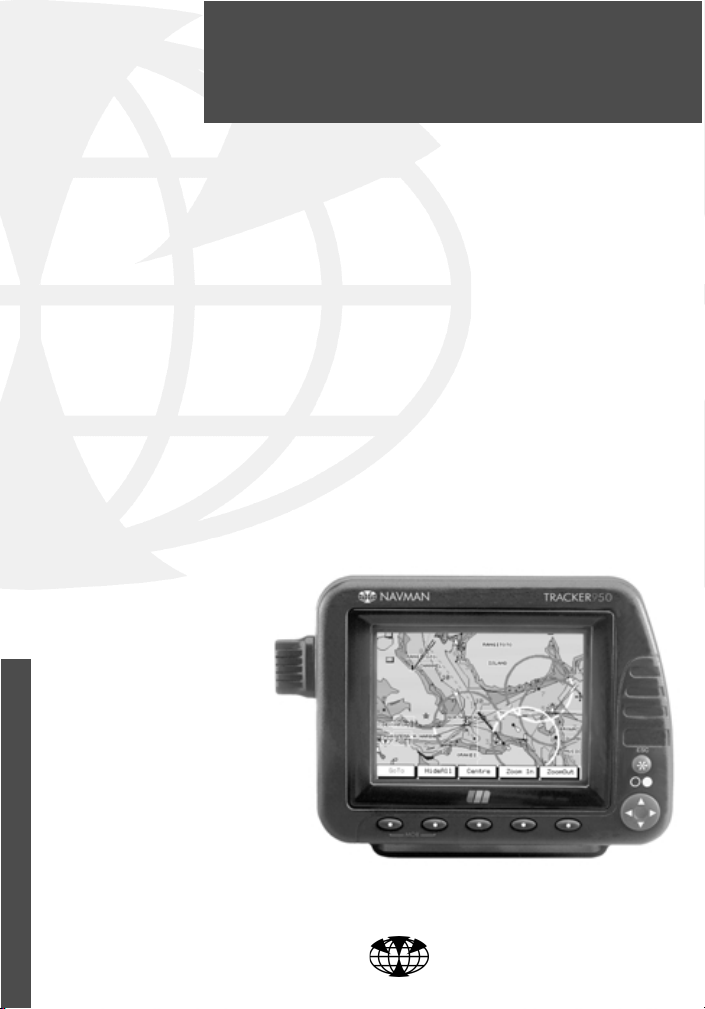
TRACKER950
CHARTPLOTTER
Installation and
Operation
Manual
www.navman.com
®
NAVMAN
Page 2

Índices
1 Introdução .......................................................................................................... 5
1-1 Cuidado ...................................................................................................................... 5
1-2 Cartucho de cartas C-MAP™ .................................................................................... 6
1-3 Remover e repôr unidade .......................................................................................... 6
1-4 Dados de navegação ................................................................................................ 7
2 Operação ............................................................................................................ 8
2-1 Painel frontal ..............................................................................................................8
2-2 Mostruário de cartas ................................................................................................. 9
2-3 Alarmes .................................................................................................................... 10
2-4 Ligar e desligar / Ligação automática ..................................................................... 10
2-5 Homem ao mar (MOB) .............................................................................................. 10
2-6 Visores principais .................................................................................................... 11
2-7 Navegação ............................................................................................................... 12
2-8 Modo de simulação .................................................................................................. 12
2-9 Entrada de PC .......................................................................................................... 12
3 Visor de modo de satélite ...............................................................................13
3-1 Navegação mundial de GPS e DGPS ...................................................................... 13
3-2 Visor de modo de satélite ........................................................................................ 14
3-3 Visor de cartas e dados.......................................................................................... 15
4 Visor de marcha .............................................................................................. 16
4-1 Visor de Ir para ........................................................................................................ 17
5 Visor de rota principal ..................................................................................... 18
6 Visor de navegação ......................................................................................... 19
6-1 Waypoints ................................................................................................................ 19
6-1-1 Introdução aos Waypoints .............................................................................. 19
6-1-2 Visor de Waypoints ........................................................................................ 19
6-1-3 Criar um novo Waypoint do cursor ou posição do barco .............................. 20
6-1-4 Criar novo Waypoint de uma posição especifica .......................................... 20
6-1-5 Encontrar um Waypoint ................................................................................... 20
6-1-6 Editar um Waypoint ......................................................................................... 20
6-1-7 Mover um Waypoint ........................................................................................ 21
6-1-8 Apagar um Waypoint ...................................................................................... 21
6-1-9 Listar os Waypoints ........................................................................................ 21
6-2 Rotas ........................................................................................................................ 22
6-2-1 IIntrodução para rotas ..................................................................................... 22
6-2-2 Visor de rotas ................................................................................................. 22
6-2-3 Criar uma nova rota a partir de uma lista de Waypoints seleccionados ....... 22
6-2-4 Criar a partir de uma carta uma nova rota seleccionando Waypoints .......... 22
6-2-5 Lista de rotas .................................................................................................. 23
6-2-6 Mostrar, editar ou apagar um rumo................................................................. 23
6-2-7 Iniciar um rumo ................................................................................................ 23
6-3 Calculador de distância e apoio .............................................................................. 24
3 TRACKER950 CHARTPLOTTER Installation and Operation Manual
NAVMAN
Page 3
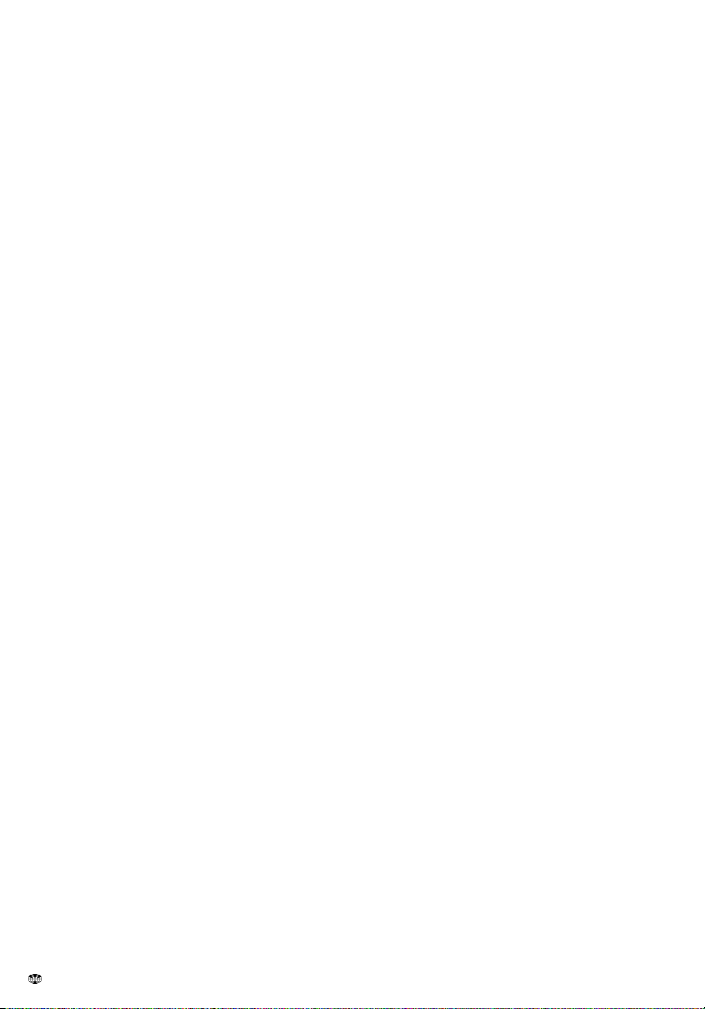
7 Visor de combustível ....................................................................................... 25
8 Visor de posição ..............................................................................................26
9 Visor de menu ..................................................................................................27
9-1 Instalação geral ....................................................................................................... 29
9-2 Instalação de navegação ........................................................................................ 29
9-3 CDI/Unidades/Alarmes ............................................................................................. 29
9-4 Configuração de mapa ............................................................................................ 30
9-5 Historial de rota ........................................................................................................ 31
9-6 Instalação de combustível ....................................................................................... 31
9-7 Modo de simulação .................................................................................................. 32
10 Instalação ....................................................................................................... 33
10-1 Componentes do TRACKER950 ............................................................................ 33
10-2 Opções e acessórios ............................................................................................ 33
10-3 Instalação ............................................................................................................... 34
Apêndice A - Especificações .............................................................................36
Apêndice B - Sinal de avarias ............................................................................ 37
Apêndice C - Glossário ....................................................................................... 39
Apêndice D - Condições de venda e garantia .................................................. 40
Apêndice E - Como nos contactar..................................................................... 40
NAVMAN
4TRACKER950 CHARTPLOTTER
Page 4

1 Introdução
Parabens por escolher o Chartplotter NAVMAN
TRACKER950. Para máximo aproveitamento, leia
com bastante atenção o manual antes de instalar
ou ligar a unidade. Todos os termos especificos
estão explicados no Apêndice C.
O TRACKER950
O Chartplotter TRACKER950 é um instrumento
integrado de navegação, construído de forma
compacta, tendo sido desenhado para um uso fácil.
Complexas funções de navegação podem ser
programadas em poucas teclas, acabando com o
trabalho da navegação. Ele tem um Ecran grande e
de fácil leitura.
O TRACKER950 tem construídas as cartas para
todo o mundo, segundo as rotas de maior interesse.
Você pode ver detalhes de outras cartas inserindo
no C-MAP™ a carta electrónica da região onde
você está a navegar.
O TRACKER950 recebe a informação através do
sistema de GPS mostrando a posição e velocidade
do barco.
Para navegar com o TRACKER950, pode seleccionar
directamente um ponto na carta ou criar várias
rotas. Quando o barco estiver a navegar em algum
destes pontos, a unidade mostra ao timoneiro toda
a informação do percurso a seguir.
O TRACKER950 pode enviar dados para um piloto
automático ou radar e receber de uma sonda a
profundidade. Com a opção kit combustível, o
TRACKER950 torna-se no mais sofisticado
computador de combustível, de fácil uso. Um
interface opcional de PC permite-lhe introduzir
Waypoints e rotas de outro PC.
Precisão das cartas
As cartas electrónicas C-MAP™ são derivadas de
dados geográficos (incluindo cartas oficiais dos
governos) as quais não são verificadas ou
aprovadas pelas Autoridades Hidrográficas. As
cartas electrónicas C-MAP™ são desenhadas
apenas para facilitar os cálculos de navegação.
Devem ser usadas com cartas oficiais, com
prudência e como fonte de informação primária à
navegação.
Não há nenhuma relação entre as cores da água
com a sua profundidade. O navegador deverá
sempre a ver profundidade e usar cartas oficiais.
Sistema de GPS
O governo americano é o único responsável pela
operação, aferição e conservação dos satélites
dos GPS. Eles estão sujeitos a mudanças que
afectarão o funcionamento.
Os sinais civis de GPS podem ocasionalmente ser
desligados. Esta unidade não trabalhará se tiver
quebras de energia. Deverá resguardar-se destas
situações tendo consigo sempre outro meio de
navegação.
1-1 Cuidados
Cleaning and maintenance
Limpar a caixa do TRACKER950 com um pano
húmido ou com detergente suave. Evitar produtos
de limpeza abrasivos, gasolina ou outros solventes.
Manter sempre a capa de protecção no módulo
de cartas C-MAP™. Se a ranhura ficar suja,
limpe-a retirando a sujidade. Se ficar molhada,
limpe-a com água doce e seque-a com ar
quente.
Coloque a protecção de pó na unidade quando não
estiver a usá-la ou se a remover do seu barco.
5 TRACKER950 CHARTPLOTTER Installation and Operation Manual
NAVMAN
Módulo C-MAP™
Maneje as cartas com cuidado. Mantenha-as dentro
das caixas quando não estiverem em uso no
TRACKER950. Se ficarem sujas ou molhadas,
limpe-as com um pano húmido.
Page 5

1-2 Módulo de cartas C-MAP™
A unidade electrónica C-MAP™ contêm detalhes
para navegação numa região especifica. Quando
encaixar a carta, os detalhes desta, sobrepoêm-se
na carta mundial existente no TRACKER950. As
cartas encaixam-se na parte superior esquerda da
unidade.
Não existe qualquer problema ao inserir ou remover
a carta do TRACKER950 se este estiver ligado ou
desligado.
Como inserir a carta.
1 Retirar a capa de protecção do encaixe do
C-MAP™.
2 Retirar a carta C-MAP™ da sua caixa.Guarde
a caixa.
3 Segurar a carta junto do encaixe com a etiqueta
para cima e com os contactos dourados (na
parte de trás da carta) para baixo.
4 Com cuidado inserir na totalidade a carta no
encaixe. Este foi desenhado de maneira a
evitar o encaixe na posição errada.
5 Reponha a capa de protecção da carta.
Como remover a carta.
1 Remover a capa de protecção do encaixe do
C-MAP™.
2 Puxe a carta para fora e coloque-o de novo
na sua caixa.
3 Reponha a capa de protecção no encaixe.
1-3 Retirar e repôr a unidade
Pode facilmente retirar e repôr a unidade para sua
segurança e protecção.
Para remover a unidade
1 Encaixe a capa de pó na unidade. Desaperte
os botões de cada lado desta.
2 A unidade tem alguns cabos ligados na parte
de trás. Desligue-os um a um rodando-os um
quarto de volta de bloqueio e retire a ligação
para fora.
3 Retire a unidade da sua armação e guarde-a
num lugar seguro.
4 Cubra com uma capa impermeável, como um
saco de plástico, as ligações dos cabos. É
importante manter as ligações secas.
Para repôr a unidade
1 Pôr a unidade na sua armação com as anilhas
de borracha entre os braços e a própria
unidade.
NAVMAN
2 Ligar os cabos nos seus encaixes na parte de
trás da unidade:
combinar as cores no fim da ligação com
as cores das porcas nos encaixes.
segure a ligação contra a rosca e rode-a
até que ela deslize suavemente dentro da
rosca.
Coloque o plug no encaixe, por pressão e
rode a anilha do plug um quarto de volta,
bloqueando o mesmo.
Se ligar mal algum cabo ao TRACKER950 por
engano, nada será danificado.
3 Para melhor visualização ajuste o ângulo do
visor e aperte bem os parafusos situados em
ambos os lados. Retire a capa de protecção.
6TRACKER950 CHARTPLOTTER
Page 6
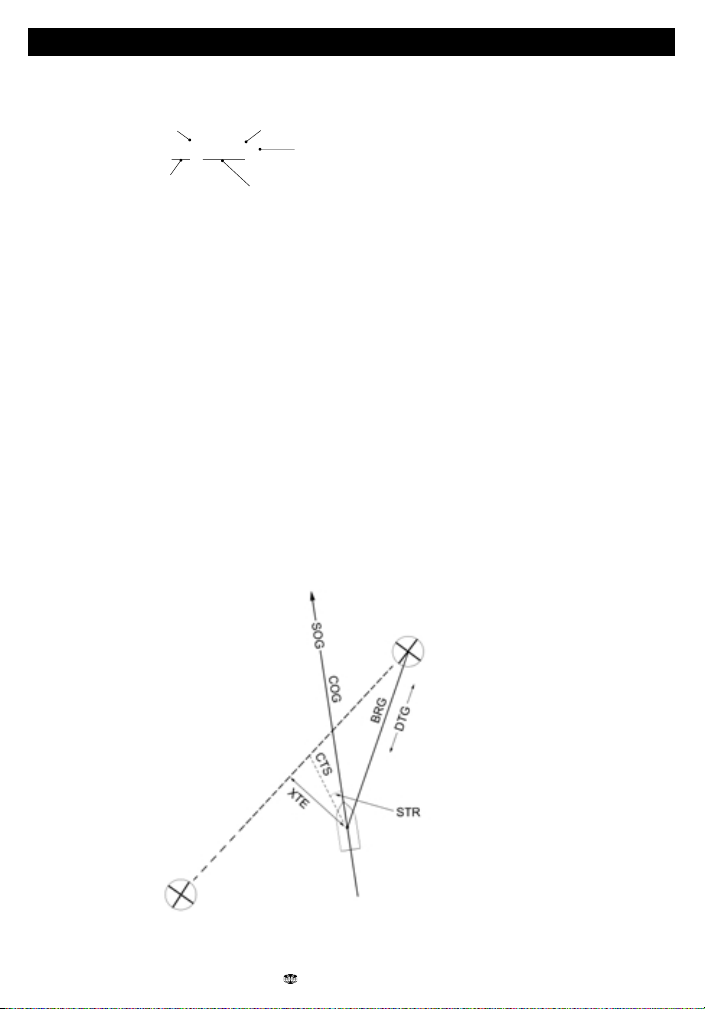
1-4 Dados de navegação
Latitude e Longitude
A latitude e longitude aparecem dispostos em graus e minutos:
Simbolo de graus
43° 12.538' N
Graus
Simbolo de minutos
N ou S do equador para a Latitude
E ou W de zero para a Longitude
Minutos,0 até 60, até 3 casas décimais.
Dados de navegação
Dados visiveis no TRACKER950 têm 3 letras.
O barco está a navegar do início até ao destino e moveu-se da rota original inserida desde o inicio até ao
fim.
BRG Bearing destination Objectivando o destino a partir da posição do barco.
COG COG Course Over Ground Direcção na qual o barco se move na terra. (Note - When SOG < 0.2
knot COG is not updated.)
CTS CTS Course To Steer Orientar o rumo para retornar o barco à rota original
DTG DTG Distance To Go Distancia do barco ao destino.
ETA Expected Time of Arrival Tempo previsto para chegada, assumindo que o SOG e o COG
permanecem constantes.
SOG Speed Over Ground Velocidade atual do barco na terra. Não é necessáriamente o mesmo
que a velocidade do barco na àgua nem a velocidade a que este se
aproxima do seu destino.
STR Steering A diferença entre COG e CTS
TTG Time To Go O tempo estimado para chegar ao destino.
XTE Cross Track Error A distancia do barco ao ponto mais próximo da rota originalmente
marcada.
VMG Velocity Made Good A velocidade na qual o barco se aproxima do destino.
DESTINO
Posição
corrente do
barco
COMEÇO
7 TRACKER950 CHARTPLOTTER Installation and Operation Manual
NAVMAN
Page 7

2 Funcionamento
Esta secção descreve os príncipios básicos de como funcionar com o TRACKER950. Para mais detalhes,
veja os capitulos seguintes.
2-1 Painel frontal
Módulo de
cartas C-MAP™
Teclas MOB
Teclas suaves
Botões
Botão de ESC
Botão Esc tem 3 diferentes utilidades
1 Para ligar ou desligar a unidade (ver secção 2-4).
2 Quando tiver aparecido o ecran principal,
carregue na tecla Esc para seleccionar o
próximo ecran principal ( ver secção 2-6).
3 No entanto o botão Esc é um botão de saída
do ecran corrente para o ecran seguinte. Se
tiver feito algumas alterações de dados no
ecran corrente quando pressionar este botão,
as alterações serão ignoradas.
Botões do cursor
São quatro botões de cursor em volta de um botão
redondo.
o botão superior é o
o botão inferior é o
o botão do lado esquerdo é o
o botão do lado direito é o
A função do botão cursor depende do que estiver a
ser visto nesse momento.
Ignição ON/OFF ou
Esc (Tecla de saída)
Teclas de cursor
Teclas suaves
As cinco teclas dispostas em linha por debaixo do
visor chamam-se teclas suaves. O nome de uma
softkey depende da corrente informação que está
a ser vista no ecran. O nome aparece por cima do
botão numa pequena caixa; se o nome estiver a
cinzento ou a caixa estiver vazia então este botão
não está activo.
Beeper
O TRACKER950 tem um beeper (Apito) interno. Ele
apita:
uma vez quando pressiona o botão
três vezes quando aperta um botão inactivo
continuo quando há um alarme (ver secção 2-3)
Os apitos externos podem ser ligados aos sons de
alarme no barco (ver secção 10).
NAVMAN
8TRACKER950 CHARTPLOTTER
Page 8

2-2 Visor de cartas
Um típico visor de cartas do TRACKER950 aparece
em baixo.
O visor mostra:
Parte da carta mundial existente no interior da
unidade. Ver escala da carta em baixo.
Detalhes de carta de um módulo de cartas
C-MAP™ encaixado.
A terra é castanha, a água é azul. Pode
controlar o tipo de informação visto na carta
(ver secção 9-4).
A posição do barco se este estiver na carta.
Um símbolo perfilado transversal ou cursor.
Escala da carta
Prima o botão ZoomIn para visualizar uma pequena
area da carta com mais detalhes. Prima o botão
ZoomOut para visualizar.
A escala da carta que aparece em alguns ecrans
(e.g. escala = 8 mn) é a distância vertical que
atravessa a área da carta visivel. Por exemplo se
a escala é de 8 mn a àrea da carta é 8 Mn maior que
o ecran apresentado.
O cursor
O cursor é utilizado para seleccionar pontos na carta.
Para mover o cursor através da carta, pressione
um dos botões do cursor:
Prima o botão cursor para saber quais os
pontos de direcção em que este se vai
mover, por exemplo prima para mover o
cursor para cima.
Se ficar a primir o botão do cursor para baixo,
este move-se através do ecran.
Io Se primir o botão do meio entre dois
botões marcados, este move-se na diagonal.
Quando move o cursor para a parte superior do
ecran a carta começa a rolar. Por exemplo, se
mover o cursor para o topo do ecran a carta irá
rolar para baixo onde verá uma parte da carta que
está acima do resto.
Simbolos da carta
A carta mostrará simbolos, tais como pontos de
percurso e simbolos C-MAP™, como se vê em
baixo. Para seleccionar um ponto de percurso, mova
o cursor até ao simbolo. Aparecerá um circulo branco
que indicará que esse é o seleccionado e aparecerá
uma janela com a informação sobre o simbolo.
No ecran de marcha, pode mover o cursor para os
simbolos da carta C-MAP™ para ver uma janela
com a informação sobre o simbolo.
Latitude e Longitude
A latitude e longitude são visiveis no ecran de
navegação. Normalmente é visivel a posição do
barco e aparecerá o simbolo do barco em frente dos
numeros a indicar em:
Símbolo do Barco
Se moveu o cursor nos ultimos dez segundos, é
visivel a posição do cursor não aparecendo o simbolo
do barco:
Latitude
Longitude
Latitude
Longitude
Waypoints
Escala
Bearing
Distance to go
Latitude
Longitude
O cursor
Posição do Barco
9 TRACKER950 CHARTPLOTTER Installation and Operation Manual
NAVMAN
Page 9
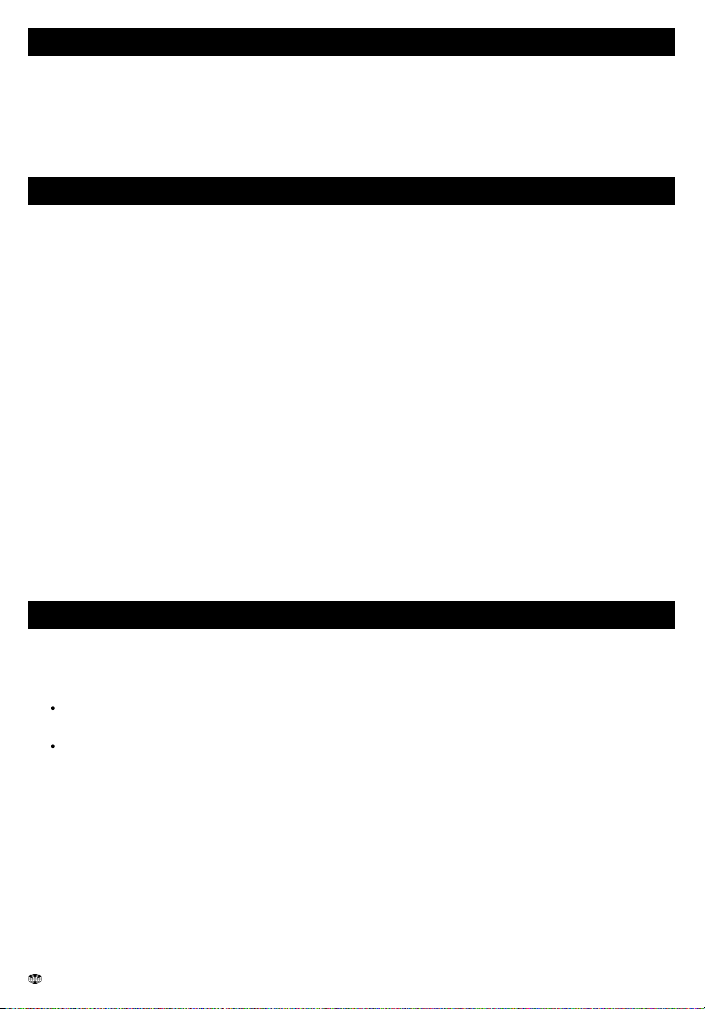
2-3 Alarmes
Quando o TRACKER950 detecta algo além dos
parametros do alarme, este é accionado. Este emite
continuamente beeps e visualiza uman janela com
uma mensagem de perigo.
Para desactivar o alarme, pressione o botão Esc.
2-4 Ligar e desligar / Auto Power
Auto Power
Se o TRACKER950 estiver armado para Auto Power
(ver secção 10-3), então este liga ou desliga
automáticamente com o motor do barco; não poderá
ligar ou desligar o TRACKER950 manualmente.
Para ligar a unidade manualmente
1 Primir o botão Esc para baixo enquanto emite
beeps, largando-o de seguida. Aparecerá um
pequeno titulo no visor durante segundos,
seguindo-se uns beeps aparecendo um aviso
de navegação.
2 Se não conseguir ler o visor, a iluminação
deve estar baixa. Aperte o botão BackLight
(The softkey furthermost to the right) para
aumentar a iluminação (Ver secção 9-1)
Se o visor estiver na lingua errada,
seleccione a lingua certa (ver secção 9-1).
Leia o aviso e pressione o botão Confirmar.
3 Aparecerá o ecran do Satellite Status.
2-5 Homem ao Mar (MOB)
O MOB tem a vantagem de gravar a posição do
barco fazendo-o regressar a este ponto. Para o fazer:
1 Siga:
Primir segurando os dois botões softkeys
MOB ao mesmo tempo por um segundo
ou primir um botão exterior MOB por um
segundo (se este estiver instalado)
Irá ouvir quatro beeps e será restaurada a posição
do barco assim como o ponto de percurso 'MOB'.
2 O visor mudará para o visor de Marcha, com
uma escala de 0.1 milhas, com o Waypoint
Mob situado no centro do visor. Irá para o
modo plotter, com um visor branco
sombreado transversal, assim
3 Pergunta se o TRACKER950 controla um
Os seguintes alarmes podem estar activados ou
desactivados: Arrival Radius, Anchor Alarm, XTE
Alarm e Low Fuel ( ver secção 9-3).
Aguarde pelo inicio do receptor do GPS ou do
DGPS, o qual demorará menos de trés
minutos.
4 Estará assim pronto a usar. Aparecerá o visor
de marcha, o primeiro do visor do visor
principal (ver secção 2-6).
Para desligar manualmente a unidade
Fique a primir o botão Esc. A unidade irá dar um
sinal de beeps e aparecerá uma janela de contagem
decrescente. Continue a primir a tecla Esc enquanto
a unidade se desliga.
piloto automático. Isto dá-lhe a oportunidade
de desactivar o piloto, antes de ir para o MOB
Waypoint.
Prima a seguir o botão Yes ou No.
Aviso: se o piloto automático estiver
activado e primir o botão Yes, isto poderá
resultar numa manobra subita e perigosa.
4 Navegue até ao ponto onde o MOB foi
pressionado.
Para limpar o MOB:
1 Prima os dois botões MOB novamente.
2 Aparecerá uma janela a perguntar se deseja
cancelar o MOB. Prima Yes.
NAVMAN
10TRACKER950 CHARTPLOTTER
Page 10
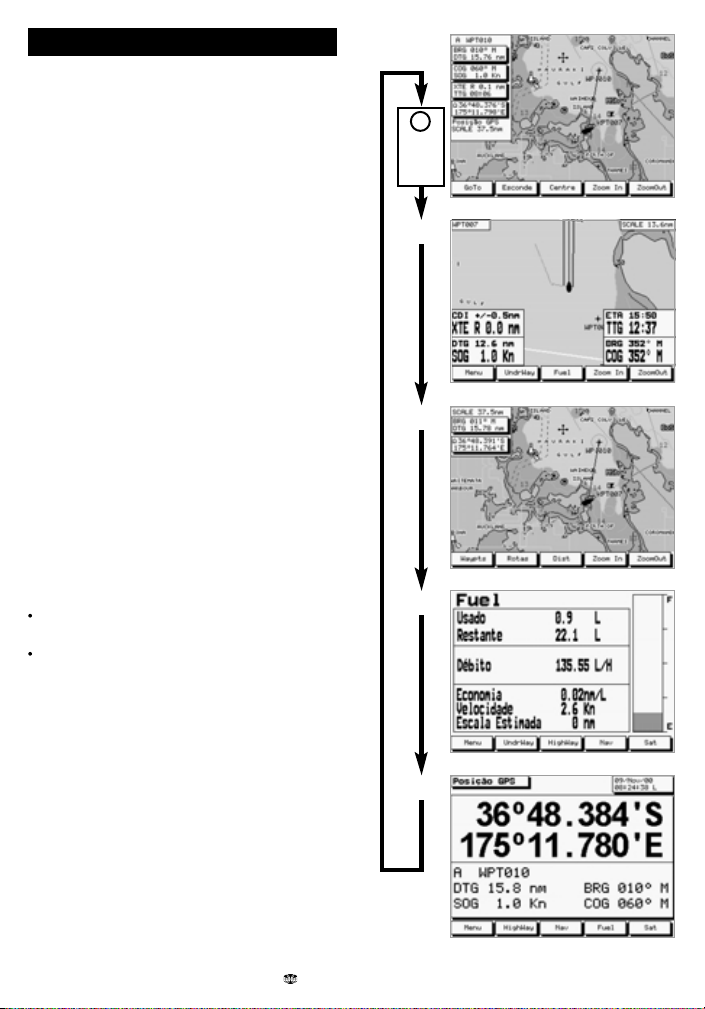
2-6 Visores principais
Após ter ligado a unidade (ver secção 2-4), aparece
o visor do Satellite Status enquanto esta adquire a
posição fixa, aparecendo depois o visor de Marcha.
Este é um dos cinco ecrans principais. Cada ecran
principal, tem uma função própria de navegação.
Cinco ecrans principais
Em marcha
Carta, com movimento e posição do barco
Highway
Carta com destino no topo e o barco no meio
do visor
Navegação
Acesso às funções de navegação
Combustível
Computador de combustível (só aparecerá se
estiver instalado kit e dados de combustível)
Posição
Posição do barco e dados de navegação
Prima botão Esc para passar para o próximo ecran
principal. A seguir ao ecran de Posição ele volta ao
ecran de Marcha.
Outros ecrans
Status dos Satelites
Informações acerca dos satélites do GPS
Menu
Conheça as opções do TRACKER950
Para aparecerem estes ecrans:
prima os botões Sat ou Menu no ecran
principal aparecendo assim estes botões
seleccionando o Satélite no ecran do Menu
fará aparecer o visor do Satellite Status
Para voltar ao ecran principal, pressione o botão
Esc uma ou mais vezes.
Primir
tecla
Esc
Visor de marcha
Visor de rota principal
Visor de navegação
Visor de combustível
Visor de posição
11 TRACKER950 CHARTPLOTTER Installation and Operation Manual
NAVMAN
Page 11

2-7 Navegando
O TRACKER950 tem duas vias de navegação,
seguindo directo a um ponto ou seguir a rota.
Waypoints e marcas
Antes de começar a sua navegação, pode inserir
Waypoints e marcas conforme seu interesse (ver
Sec 6-1). Ex: Criar um Waypoint na sua marina de
forma a voltar facilmente
Navegar directo a um ponto
O TRACKER950 consegue ir direito até um pWaypoint
ou até outro ponto qualquer. Dá-se o nome de GoTo:
Para iniciar GoTo, ir até ao ecran GoTo (ver
secção 4-1).
Os ecrans de marcha e Caminho, mostram
os dados da navegação. Se o TRACKER950
estiver conectado a um piloto automático, ele
começará a operar. O destino, surge nos
ecrans de marcha e Caminho.
Se ligar o alarme XTE, este irá dar um sinal
sonoro se o barco se desviar muito da sua
rota predefinida.
Quando o barco chega ao perímetro de destino,
ele dará um alarme audio para mostrar que
chegou ao waypoint. Para programar um
perímetro de alarme de chegada, ver secção 9-3.
Para desligar manualmente o GoTo, ir até ao
ecran de Marcha, prima o botão GoTo e o
botão Cancel.
Seguir uma rota
A rota é uma lista de pontos de percurso
Pode criar pontos de percurso antes mesmo
de criar uma rota usando o ecran de Pontos
de Percurso (ver secção 6-1)
2-8 Modo de Simulação
Quando o TRACKER950 está no modo de simulação
ele simula o movimento do barco e dados do satélite.
O barco real não se move. Aconselhamos que use
o TRACKER950 no modo de Simulação para se
familiarizar-se com o TRACKER950 antes de o usar
na água.
Para ver se o TRACKER950 está no modo de go to
2-9 Ligação de PC
O TRACKER950 pode ser ligado a um computador
para simplificar o uso de pontos de percurso, marcas
ou rotas. Estes podem ser criados e alterados no
computador, fazendo o envio para o TRACKER950
(ver documentação do kit de ligação para PC).
NAVMAN
Para criar uma rota, ir ao ecran de Rotas (ver
secção 6-2). Pode criar pontos de percurso
assim como cria uma rota.
Para iniciar uma rota, ver secção 6-2-7.
Os ecrans de Marcha e Caminho, mostrarão
os dados da navegação. Se o TRACKER950,
estiver conectado a um piloto automático, ele
começará a operar. O waypoint que for o
destino estará representado nos ecrans de
marcha e Caminho.
Se ligar o alarme XTE, este irá dar um sinal
sonoro se o barco se desviar muito da sua
rota predefinida.
O barco deixa de seguir para o corrente ponto
de percurso na rota seguindo para o próximo
ponto de percurso:
a Quando o barco chega ao perímetro de
chegada do presente waypoint
b Ou quando o barco passa pelo waypoint.
Nestes dois casos, o TRACKER950
consegue dar um alarme do Arrival Radius
avisando que chegou ao ponto de
percurso. Para seleccionar e ligar o alarme
do arrival radius, ver secção
c Ou se premir o botão Skip no ecran de
marcha.
Para parar manualmente o barco de seguir a
rota, ir até ao ecran de Rotas e primir o
botão RteOff.
Simulação, ir até ao ecran do Satellite Status (ver
secção 3-2). Se ele estiver no modo de Simulação,
aparecerá Simulate.
Para ligar e desligar o modo de Simulação, ver
secção 9-7.
Aviso: Nunca ligar o modo de Simulação quando
pretender usar o TRACKER950 para navegar na
água.
12TRACKER950 CHARTPLOTTER
Page 12
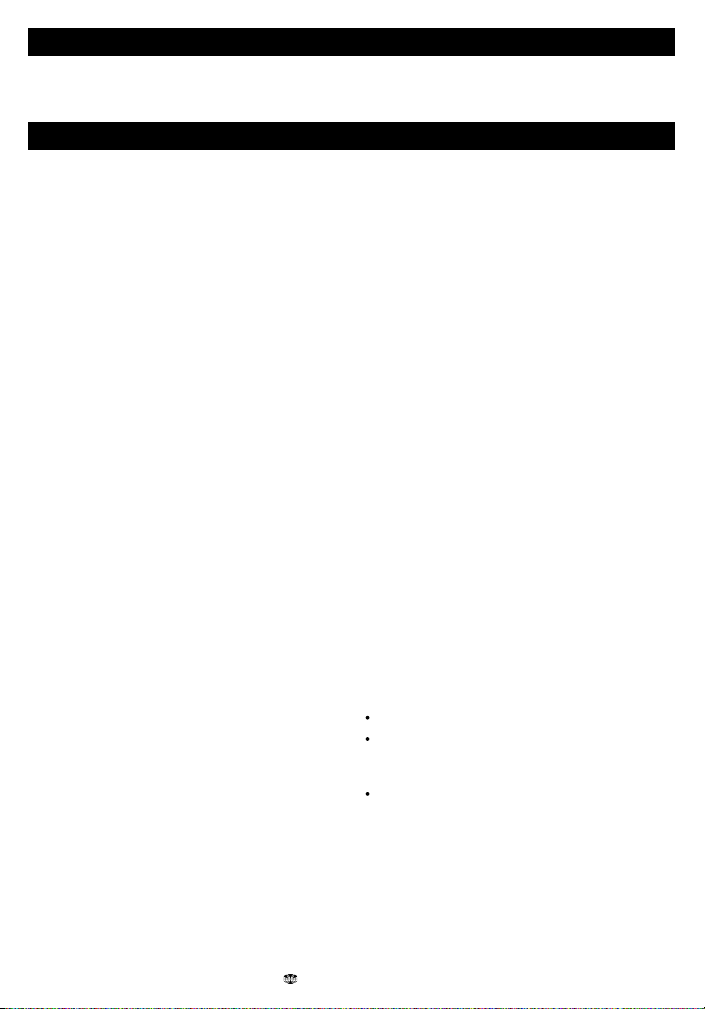
3 Ecran Satellite Status
O ecran de status dos satélites, mostra a intensidade do sinal, a posição atual e a informação adicional
sobre os satélites em uso.
3-1 Navegação mundial por GPS e DGPS
GPS e DGPS
O Governo Americano é o operador do sistema de
GPS. Há vinte e quatro satélites na órbita da terra
que dão informações de tempo e sinais de tempo.
A posição destes satélites estão em constante
mudança. O seu GPS analisa os sinais do satélite
mais próximo calculando exactamente qual a sua
posição na terra. Dá-se o nome de posição de GPS.
Todos os GPS têm pequenos erros, causados por
pequenas variações da posição dos satélites e
efeitos atmosféricos. A exactidão da posição do
GPS, é normalmente melhor que 10 m (33 pés) para
95% do tempo.
Para tornar a posição do GPS mais exacta, foi
montado em terra um sistema de rádio
transmissores. Eles corrigem a posição recebida
pelo satélite, facultando uma posição muito mais
exacta. Para receber estes sinais, usam-se os
DGPS. A exactidão das posições calculadas com o
sinal do DGPS, é normalmente de 2 a 5 m (6 a 15
pés) dependendo da distãncia a que se encontra do
emissor mais próximo.
Cobertura
A antena do GPS consegue receber sinais dos
satélites de GPS em qualquer parte da terra. No
entanto, faroís diferênciais normalmente instalados
perto dos portos ou em vias marítimas e cada farol
tem um alcance limitado, normalmente menos de
400 km (220 mm).
Antena do GPS e do DGPS
A antena do GPS NAVMAN dá a posição do GPS. A
unidade tem uma antena de alta-frequência e um
receptor sensível de 12 canais. Capta sinais de todos
os satélites visiveis acima da linha do horizonte e usa
medidas de todos os satélites acima da linha do
horizonte pelo menos 5º para calcular posição.
O receptor diferencial da NAVMAN, é o único que
usa uma antena toroidal "Campo H", para alta
sensibilidade, e uma excelente filtragem dos ruídos
eléctricos. O receptor trabalha com dois canais e
selecciona automáticamente o sinal mais forte
do emissor DGPS a usar.
A antena NAVMAN contem ambos o receptor de
GPS e o receptor diferêncial e aplica
automáticamente as correções diferênciais da
posição do GPS e dá a posição do DGPS.
A antena NAVMAN contem ambos o receptor de
GPS e o receptor diferêncial e aplica
automáticamente as correções diferênciais da
posição do GPS e dá a posição do DGPS.
Pôr em movimento
Sempre que se liga a antena do GPS NAVMAN,
demora mais ou menos 50 segundos até dar a
primeira posição. Se não for ligado durante alguns
meses ou percoreu uma distância superior a 1000
km (550 mm) desde a última vez que foi desligado
irá demorar dois minutos ou mais.
Antena do TRACKER950
A antena deve ser ligada a:
ou uma antena GPS
ou uma antena DGPS, a qual é uma
combinação de GPS com um receptor
diferêncial.
ou uma antena e um receptor diferêncial
separado
13 TRACKER950 CHARTPLOTTER Installation and Operation Manual
NAVMAN
Page 13
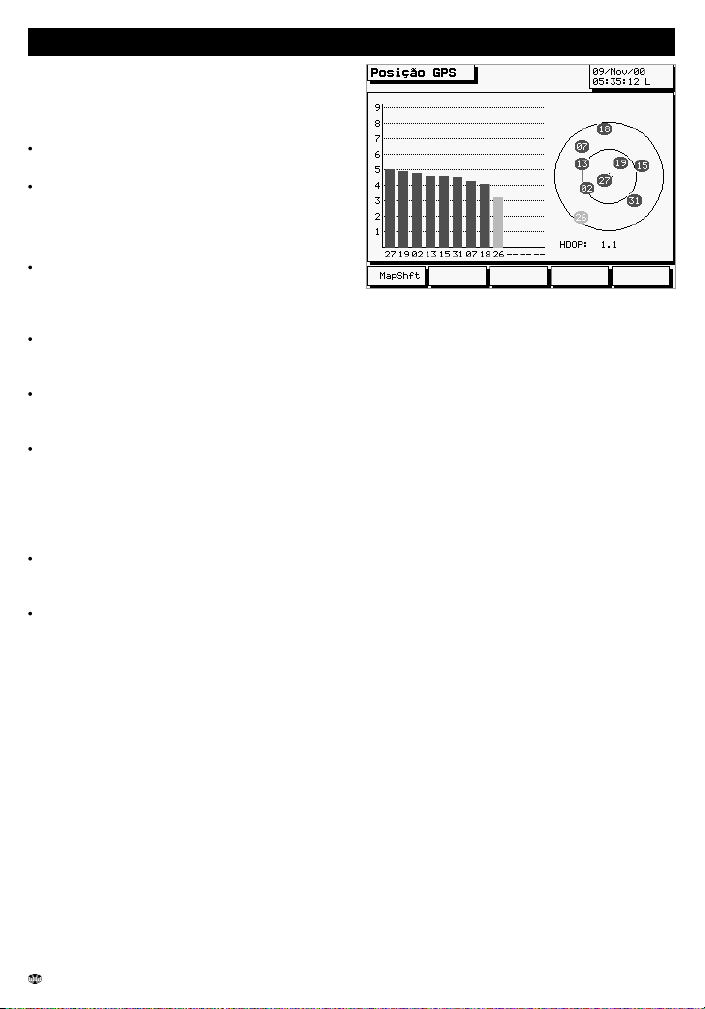
3-2 Ecran do Satellite Status
Quando liga o TRACKER950, o ecran do Satellite
Status aparece automáticamente enquanto o receptor
do GPS se inicia.
Para fazer aparecer o ecran em qualquer altura:
o prima o botão SAT no ecran de Posição ou
de Combustível
Ou escolha-o através do ecran de Menu
O ecran satellite status dá informação acerca dos
satélites do GPS:
O actual tipo de posição adquirida (Fix), por
exemplo Acquiring, GPS fix, DGPS fix, No
GPS. Se estiver em módulo de simulação,
aparece Simulate (Ver secção 2-8)
o A data e o horário dos sinais. O horário é
UTC (GMT) mais a Hora Local (Offset ver
secção 9-1)
A intensidade dos sinais dos até doze
satélites, é mostrada no gráfico de barras.
Quanto maior é a barra, maior é o sinal.
A posição corrente que é visivel dos satélites
do GPS aparece com dois circulos. O outro
circulo indica o horizonte e a elevação de 45º
do interior do circulo. O centro do circulo está
logo acima. O norte aparece no topo do
ecran.
se o barco estiver em movimento o COG
corrente aparece como uma linha vinda de
dentro dos circulos.
Os valores do HDOP, os quais indicam o erro
na posição do GPS causado pela fraca
qualidade do sinal (Angulo do satélite).
Botão Esc
Voltar ao ecran anterior
Botão de mudança de mapeamento
Ir para o ecran Mapshift para fazer coincidir a
posição obtida com a posição da carta (ver
secção 3-3)
NAVMAN
14TRACKER950 CHARTPLOTTER
Page 14

3-3 Ecran de Mapshift e dados
As posições derivadas de satélite são baseadas
numa referência mundial (dados) conhecidas por
WGS84. Algumas cartas em papel são baseadas
nos dados outras em WGS84. Isto resulta num
offset de registos entre a latitude e a longitude
numa carta de papel e o mesmo registo de latitude
e loongitude no TRACKER950. Para conciliar o
TRACKER950 com as suas cartas locais deverá
inserir os dados para a sua área (ver lista de dados
disponiveis no Apêndice A). Assim que os seus
dados locais estiverem inseridos todas as latitudes
e longitudes, incluindo pontos de percurso, irão ser
semelhantes às cartas de papel (ver secção 9-2).
Se preferir reter os dados WGS84 ( sem dados
locais) mas sabendo que a posição do barco está
offset poderá corrigir este offset com a função
mapa de horas.
Aviso: O mapa de horas serve para eliminar o
menores offsets. Não deverá ser utilizado para
corrigir posições para coincidirem com as cartas
Para acertar o mapa de horas
1 Mova o barco para um ponto conhecido na
carta, por exemplo para a sua marina.
2 Prima o botão Esc enquanto é disposto o
ecran de Combustivel ou Posição. Prima o
botão Sat para dispôr o ecran Satellite Status.
3 Prima o botão Mapa de Cartas para dispôr o
seu ecran.
4 A posição do GPS é vista como uma cruz
dentro de um circulo. Prima os botões do
cursor para movê-lo para a posição em que o
barco se encontra realmente na carta.
5 prima o botão Set para acertar o novo mapa
de horas. O barco irá mostrar a sua
localização actual.
6 O Offset do Mapshift é mostrado na janela de
dados navegação.
Para limpar mapa de horas
1 Prima o botão Esc enquanto é disposto o
ecran de Combustivel ou Posição. Prima o
botão Sat para dispôr o ecran Satellite Status.
2 Prima o botão Mapa de Horas para dispôr o
seu ecran.
3 Prima o botão Limpar
15 TRACKER950 CHARTPLOTTER Installation and Operation Manual
NAVMAN
Page 15

4 Ecran de Marcha
O ecran de Marcha é o ecran principal para dispôr a
sua localização corrente e o avanço enquanto
navega. É disposto:
A carta com a posição do barco e percurso.
Dois campos de utilizador configuráveis (Ver
secção 9-2)
Quando liga o TRACKER950 e o primeiro ecran a
aparecer é o de Marcha, o barco aparece no centro
do ecran e o Autopan está ligado (ver em baixo):
Se primir outro botão senão o de ZoomIn,
ZoomOut ou Esc então o Autopan será desligado
Para o ligar novamente , prima a tecla do
Centro duas vezes (com rapidez).
Botão Esc
Ir para o ecran Highway
O botão à esquerda, pode ter duas funções.
Se o barco está a navegar ao longo da rota a
função é Skip.
de outra forma a função é GoTo
Botão Skip
Enterrompa a navegação no ponto de
percurso na carta e comece a navegação no
próximo ponto de percurso na carta.
Botão GoTo
Dispôr ecran GoTo. GoTo é uma maneira
simples de navegação a direito para um local
(ver secção 4-1).
Botão Hide
Para remover os dados de navegação do
ecran assim como dispôr mais cartas,
prima o botão Hide uma vez.
o remover os nomes das softkeys para
que a carta preencha todo o ecran, prima
o botão Hide novamente. Os botões Hide,
ZoomIn e ZoomOut continuão activos
mesmo que estes não estejam dispostos.
Para restaurar os dados, prima o mesmo
botão (segundo da esquerda) novamente.
Botão central
Mover a carta para que o barco ou o cursor
não se apresentem no centro do ecran:
Para centrar o cursor, prima apenas uma
vez o botão central
Para centrar o barco, prima duas vezes o
botão central (rápido).
Isto irá ligar o Autopan (ver em baixo) e
temporariamente move o cursor até ao barco.
NAVMAN
Depois de centrar o barco ou o cursor em
volta do ecran poderá alterar a escala
primindo os botões ZoomIn ou ZoomOut
sendo mantida a escala no TRACKER950.
Isto é muito útil. Por exemplo, você pode:
a centrar no cursor e fazer um zoom out
para ver toda a rota
b depois centre no barco e faça zoom in
para ver mais detalhes
c troque entre estes dois visores primindo
uma ou duas vezes (rápido) o botão
central
Autopan
Quando centra o barco prima duas vezes (rápido) o
botão Central, liga o Autopan. Automáticamente a
carta rola para manter o barco centrado no ecran.
O Autopan continuará ligado se não carregar nos
botões de ZoomIn, ZoomOut ou Esc.
Marcas e Ajuda de Navegação
No ecran de Marcha, quando move o cursor para o
símbolo C-MAP™, aparece uma janela a explicar o
símbolo. Se aparecer o softkey Expand poderá
primi-lo para obter mais informação sobre o símbolo.
16TRACKER950 CHARTPLOTTER
Page 16
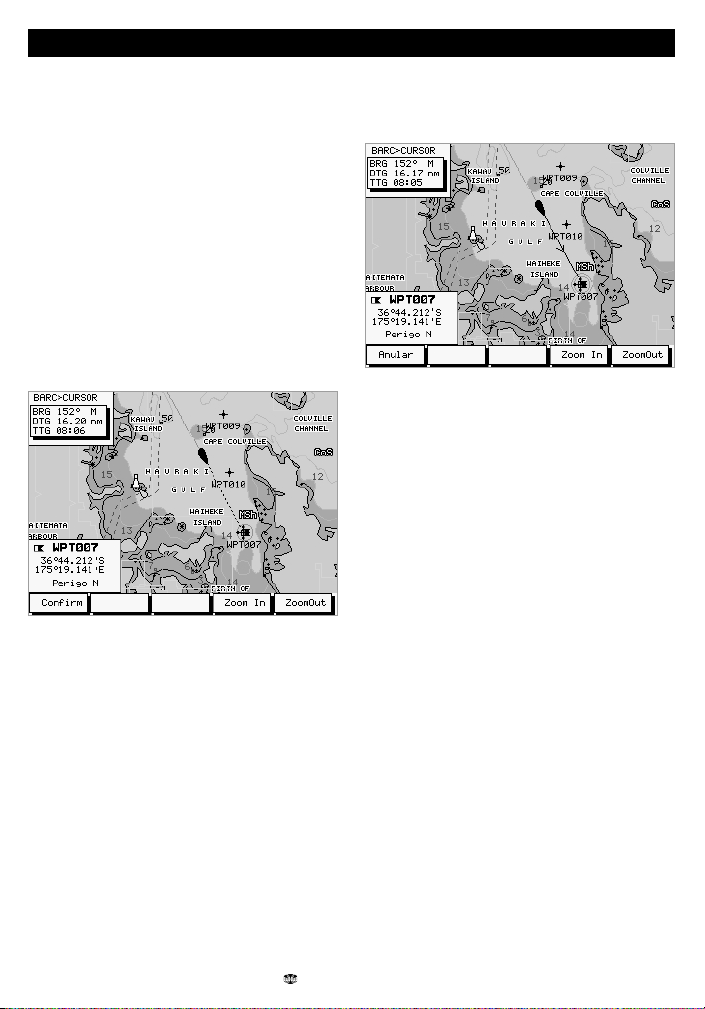
4-1 Ecran GoTo
GoTo é um modo fácil de naveçação a direito para
um determinado local: para a posição de cursor ou
de ponto de percurso.
Para iniciar o GoTo
1 Faça zoom in ou zoom out no ecran de
Marcha enquanto o barco e o destino passam
a ser visiveis.
2 Prima o botão GoTo. Uma linha ponteada
aparece junta com as posições do barco e do
cursor, mostrando a rota planeada.
3 Mova o cursor até ao destino; pode ser um
ponto de percurso ou simplesmente uma
posição corrente do cursor.
Aviso: ter a certeza de que a rota não passa
por cima de terra nem por águas perigosas.
4 Para iniciar o GoTo prima o botão Confirm. O
TRACKER950 irá iniciar a sua navegação até
ao destino.
Para cancelar o GoTo
1 Primir o botão GoTo, no ecran de Marcha.
2 Prima Cancel. O TRACKER950 irá parar a
navegação até ao destino.
17 TRACKER950 CHARTPLOTTER Installation and Operation Manual
NAVMAN
Page 17

5 Ecran Highway
O ecran highway mostra a carta com a posição e
avanço correntes quando está a navegar para um
destino:
O destino é automáticamente posicionado
directamente à frente, centrado no topo da
carta.
o A posição do barco é automáticamenete no
centro da carta.
Pode ver na carta onde é que se encontra, onde é
que está à frente, e se está perto de terra ou de
águas perigosas.
o São dispostas duas linhas paralelas na
vertical, dando pelo nome de CDI (Indicador
de desvio de Rota).
A rota ideal para o barco será a união do inicio
com o destino por uma linha recta. As linhas
de CDI estão no lado oposto dos da rota
ideal. Dá-se o nome de Escala de CDI à
distância da linha de CDI para a rota ideal;
acerte-a para o máximo de distância que
pretenda que o barco se afaste da rota ideal
(versecção 9-3).
As linhas CDI, são como uma auto estrada na
água, que você gostaria que o barco
percorresse. Como o barco se move pela rota
ideal, ele aparecerá movendo-se através de
uma das linhas CDI.
Mostra quatro campos de utilizador
configuráveis (ver secção 9-2). Dois campos
têm digitos grandes para melhor leitura.
Botão Esc: Ir até ao ecran de Navegação
Botão de Marcha: Ir até ao ecran de Marcha
Botão Menu: ir até ao ecran de Menu
Botão de Combustível: Ir até ao ecran de
Combustível
NAVMAN
18TRACKER950 CHARTPLOTTER
Page 18
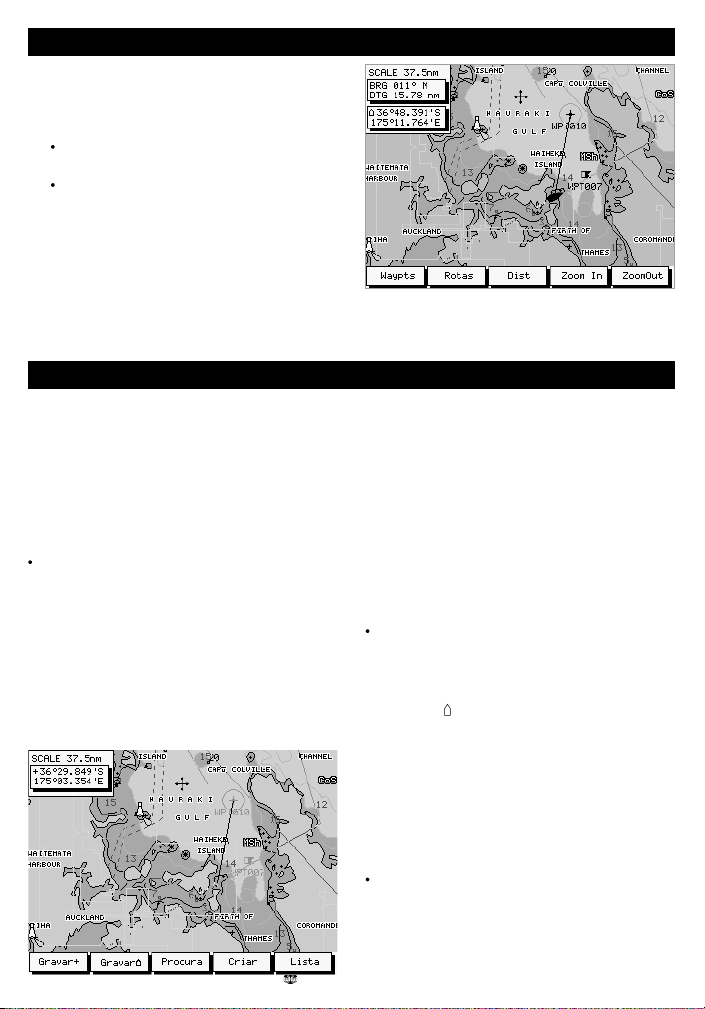
6 Ecran de Navegação
Usar o ecran de Navegação para editar ou apagar
waypoints ou rotas. Poderá também calcular
distâncias e avanços de percurso na carta.
Botão Esc
se o combustível estiver activado, ir até
ao ecran de Combustível
caso contrário, ir até ao ecran de Posição
Botão de Waypoints
Ir até ao ecran dos waypoints para adicionar, trocar
ou apagar waypoints (ver secção 6-1).
Botão de Rotas
Ir até ao ecran de Rotas para adicionar, trocar
ou apagar rotas (ver secção 6-2).
Botão de Distância
Ir até ao ecran de Distância para calcular
distâncias e suporte (ver secção 6-3).
6-1Pontos de percurso e marcas
6-1-1 Introdução para pontos de
percurso
Pontos de percurso são pontos que poderá definir
na carta. Eles aparecem na carta como se pode ver
na secção 2-2. Estes podem ser criados, trocados
e apagados.
Um pontode percurso e uma marca têm ambos
uma posição.
um ponto tem um nome e este pode ser
especificado como normal ou de perigo:
Normal: Pode navegar até um ponto de
percurso e este pode ser inserido numa carta.
Perigo: Um ponto de percurso de perigo é
um ponto que irá evitar. Se o barco vier
com o arrival radius de ponto de percurso
de perigo instalado a unidade dá um sinal
sonoro (ver secção 9-3). Não pode navegar
para um ponto de percurso de perigo.
19 TRACKER950 CHARTPLOTTER Installation and Operation Manual
NAVMAN
Se estiver a navegar para um ponto de percurso ou
marca tenha a certeza de que não criou um ponto de
percurso em terra ou em águas perigosas.
6-1-2 Ecran de Pontos de Percurso
Para aparecer o ecran de Ponotos de Percurso
1 Ir até ao ecran de Ponotos de Percurso e
fazer zoom in ou out para aparecer a área da
carta em que está interessado.
2 Prima o botão de Ponotos de Percurso
No ecran de Pontos de Percurso os botões softkeys
proporcionam a troca de acordo com a posição do
cursor:
Quando o cursor não está fora do ponto de
percurso, os botões softkeys são:
Save+: Criar um ponto de percurso onde o
cursor se encontra (ver secção 6-1-3).
Save
: Criar um ponto de percurso onde
o barco se encontra (ver secção 6-1-3)
Find: coloca um ponto de percurso na :
coloca um ponto de percurso na carta (ver
secção 6-1-5).
Create: Cria um novo ponto de percurso
(ver secção 6-1-4).
List: Lista de pontos de percurso (ver
secção 6-1-9).
Quando o cursor se encontra fora do ponto de
poercurso os botões softkeys são:
Edit: Trocar dados do ponto de percurso
(ver secção 6-1-6).
Move: Mover um ponto de percurso (ver
Page 19

secção 6-1-7).
Delete: : Apagar um ponto de percurso.
Create: : Criar um novo ponto de
percurso ( ver secção 6-1-4).
List: : Lista de pontos de percurso (ver
secção 6-1-9).
6-1-3 Criar um novo ponto de
percurso no cursor ou na posição do
barco
1 No ecran de Pontos de Percurso
para criar um novo ponto de percurso ou
marca naposição do cursor, mova este para
a posição desejada e prima o botão Save+
o para cria-lo na posição do barco, prima
o botão Save
2 Para grava-lo como ponto de percurso, prima
o botão de ponto de percurso. Aparecerá uma
janela de editar. Edite este como está
descrito na secção 6-1-6, primindo em
seguida o botão Save.
3 Repetir o 2 passo acima para criar
maispontos de percurso ou marcas. Em
seguida prima o botão Esc para voltar ao
ecran de Ponotos de Percurso.
6-1-4 Criar um novo ponto de
percurso numa posição especifica
1 No ecran de Pontos de Percurso, prima o
botão para aparecer uma nova janelade editar
pontos de percurso. É usado na posição do
barco (GPS) como posição em falta.
2 Editar dados de ponto de percurso como
descrito na secção 6-1-6, primindo em
seguida o botão Save.
6-1-5 Encontrar um ponto de percurso
Isto fará a carta rolar até que um ponto de percurso
apareça na carta:
1 No ecran de Pontos de Percurso, mova o
cursor de maneira a que este não saia do
ponto de percurso. Prima o botão Find.
2 Aparecerá uma janela com o nome do ponto
de percurso. Use os botões do cursor para
seleccionar o ponto de percurso a encontrar.
Prima o botão Enter.
6-1-6 Editar um ponto de percurso
Terá a oportunidade de editar dados para pontos de
percurso em vários ecrans. Aparecerá uma janela
com dados de pontos de percurso:
Para editar pontos de percurso
1 Prima o botão
parcela de dados a alterar.
2 Prima o botão Edit para destacar o caracter
na parcela de dados.
3 Para alterar os dados, prima o botão do
do
para destacar o caracter a alterar,
primindo em seguida o
caracter.
Repetir esta função até todos os caracteres
estarem correctos, primindo em seguida o
botão Enter.
4 Repetir do passo 1 ao3 até todos os dados
estarem correctos.
5 Prima o botão Save
ou
para destacar a
para alterar o
ou
ou
NAVMAN
20TRACKER950 CHARTPLOTTER
Page 20

6-1-7 Mover um ponto de percurso
1 No ecran de Pontos de Percurso, mova o
cursor para um ponto de percurso.
2 Primir botão Move.
3 Mover o cursor para uma nova posição.
4 Primir o botão Save.
6-1-8 Apagar um ponto de percurso
Não poderá apagar um ponto de percurso se este
fizer parte de uma rota ou se o barco estiver a ir
para ele.
No ecran de Pontos de Percurso: mova o
cursor para o ponto de percurso, primindo em
seguida o botão Delete.
Da lista de pontos de percurso (ver secção 6-
1-9): use os botões para destacar o ponto de
percurso, primindo em seguida o botão Delete.
6-1-9 Lista de pontos de percurso
No ecran de Pontos de Percurso, prima List para
aparecer a lista de todos os pontos de percurso.
Todos os pontos de percurso que estejam a ser
usados não podem ser editados ou apagados.
Para destacar um ponto de percurso em particular
use os botões do cursor. Estes botões softkeys
estão disponiveis:
Edit: Editar os dados para destacar o Ponto
de Percurso (ver secção 6-1-6).
Delete: Apagar o Ponto de Percurso
destacado. Poderá não apagar o ponto de
percurso se este fizer parte da rota ou se o
barco se estiver a dirigir para esse ponto de
percurso.
Creat: Criar um novo ponto de percurso (ver
secção 6-1-4).
View: Aparece a carta com o ponto de
percurso no centro do ecran.
GoTo: Inicia a viagem do barco até ao ponto
de percurso ( ver secção 4-1).
21 TRACKER950 CHARTPLOTTER Installation and Operation Manual
NAVMAN
Page 21

6-2 Rotas
6-2-1 Introdução de rotas
A rota é uma lista de pontos de percurso pelos quais
o barco pode navegar. As rotas podem ser criadas,
alteradas e apagadas.
Uma rota poderá ter entre dois e cinquenta pontos
de percurso. A rota pode começar e acabar no
mesmo ponto de percurso; neste caso deveram
existir três ou mais pontos de percurso nesta rota.
Uma marca não pode ser incluida numa rota.
O barco pode começar a sua viagem em qualquer waypoint
da rota e pode navegar ao longo desta em ambas as
direcções. Os waypoints na rota podem ser guardados.
Quando o TRACKER950 está ligado ao piloto
automático as rotas são uma vantagem poderosa,
permite ao barco ser guiado sozinho atrvés da rota.
Make sure that any routes that you create do not
cross land or any dangerous water.
6-2-2 Ecran de Rotas
Para aparecer o ecran de Rotas
1 Ir até ao ecran de Rotas
2 Primir o botão de Rotas
As softkeys disponiveis no ecran de Rotas são
diferentes se o barco estiver ou não a navegar
através de uma rota:
Se o barco não estiver a navegar numa rota,
as softkeys são:
TxtCrt: Cria nova rota seleccionando
pontos de percurso de uma lista (ver
secção 6-2-3).
Creat: Cria nova rota seleccionando
pontos de percurso de uma carta (ver
secção 6-2-4).
List: Mostra uma lista de rotas (ver
secção 6-2-5).
Se o barco estiver a navegar numa rota as
NAVMAN
sftkeys são:
RteOff: Parar navegação através da rota.
List: Mostra a lista de rotas, (ver secção
6-2-5).
6-2-3 Criar uma nova rota
seleccionando pontos de percurso
de uma lista
1 No ecran de rotas, prima o botão TxtCrt para
mostrar uma nova, esvaziar lista de rotas.
2 A rota deve ter um nome próprio. Para mudar
o nome, prima o botão Edit e use o botão do
cursor para mudar o nome, prima então o
botão Enter para gravar.
3 Para adicionar um ponto de percurso numa
rota, prima o botão
destacado para cima ou para baixo da rota
para onde quiser adicionar o ponto de
percurso:
Primir o botão Insert. Uma lista de pontos de
percurso irá aparecer. Primir o botão
para mover o ponto de percurso destacado,
primindo em seguida o botão Enter.
4 Para apagar um ponto de percurso da rota,
primir os botões
de percurso destacado.
Primir o botão Delete
5 Repetir este procedimento até a rota estar
acabada. Primir o botão Done para gravar a
nova rota.
ou
ou
para mover o ponto
para mover o
ou
6-2-4 Criar uma nova rota
seleccionando pontos de percurso
de uma carta
Escolha pontos de percurso na ordem em que eles
vão ser atravessados. Pontos de percurso novos
podem ser criados enquanto navega.
1 Primir botão Create, no ecran de rotas.
2 Mover o cursor para o inicio da rota
3 Primir o botão Add.
Se o cursor estiver fora do ponto de percurso
será adicionado à rota.
Se o cursor não estiver fora do ponto de
percurso existente, irá criar um novo ponto de
percurso aí e mostrar uma janela de dados
para o ponto de percurso. Poderá editá-lo
como é descrito na secção 6-1-6, primindo
em seguida o botão Save. O ponto de
percurso é adicionado à rota.
22TRACKER950 CHARTPLOTTER
Page 22

4 Repetir o passo acima para adicionar à rota
os pontos de percurso em falta.
Primir o botão Undo para remover o último
ponto de percurso da carta.
5 Após a rota pronta, primir o botão Save.
6 Atribua à rota um nome próprio. Use o botão
do cursor para mudar o nome, prima então o
botão Enter para gravar.
6-2-5 Lista de rotas
No ecran de rotas, primir o botão List para mostrar
a lista de todas as rotas.
Usar os botões do cursor para destacar uma rota
em particular. Os botões softkeys são:
Display: Mostra a rota destacada como uma
carta (ver secção 6-2-6).
Delete: apagar a rota destacada
Start: Iniciar a rota destacada (ver secção
6-2-7).
TxtCrt: Criar uma nova rota seleccionando
pontos de percurso de uma lista (ver secção
6-2-3).
Exit: Voltar ao ecran de Rotas
6-2-6 Mostrar, editar ou apagar uma
rota
1 No ecran de Rotas, primir o botão List
2 Usar os botões do cursor para destacar a
rota. Se houver uma seta à esquerda da rota
então está activa e não pode ser editada.
3 Primir o botão Display. Este mostra a rota na
carta.
4 Para iniciar, editar ou apagar a rota, mover o
cursor e primir as softkeys pedidas.
As softkeys disponiveis dependem de onde o
cursor estiver:
O cursor está fora do ponto de percurso da
rota. As softkeys são:
Move: Mover o cursor para mover um
ponto de percurso.
Remove: Remove o ponto de
percurso da sua rota.
Extend (só disponivel se o cursor
estiver fora do último ponto de
percurso da rota): Adicionar novo
ponto de movimento ao fim da rota.
Note que os botões Move e Remove, são
os únicos caminhos para mudar os
waypoints, que são usados numa rota. As
funções dos waypoints descritas na
secção 6-1 não podem ser usadas em tais
23 TRACKER950 CHARTPLOTTER Installation and Operation Manual
NAVMAN
waypoints.
O cursor está uma perna fora da rota
A softkey é:
Insert: : Inserir um novo ponto de
percurso na perna da rota. Mover o
cursor para onde o ponto de percurso
deverá estar, primindo em seguida o
botão Add. Editar os dados do ponto
de percurso como descritos na secção
6-1-6. Prima o botão Save.
O cursor não está na rota
As softkeys são:
Start: Iniciar uma rota (ver secção 6-2-7)
Delete: Apagar uma rota.
5 Finalmente, prima o botão Esc para voltar à
lista de rotas.
6-2-7 Iniciar uma rota
Iniciar a navegação do barco numa rota:
1 Siga:
o Lista de rotas e destaque de rota (ver
secção 6-2-5)
ou mostrar a rota (ver secção 6-2-6)
Primir o botão Start
2 Pergunta se voçê quer atravessar a rota na
direcção da ida ou na volta. A ida é a ordem
em que voçê criou a rota. Prima os botões
Fwd ou Rev.
3 Irá mostrar a carta com a rota marcada
Primir o botão > para alterar o ponto de
percurso inicial para outro mais tarde na rota.
Primir o botão < para alterar o ponto de
percurso inicial para outro mais cedo na rota.
4 Primir o botão Go para iniciar a navegação do
barco através da rota.
Page 23

6-3 Calculadora de distância e suporte
O ecran de Distância permite-lhe calcular a distância
e suporte em cima do percurso na carta. Para
aparecer o ecran:
1 Primir o botão Esc enquanto o ecran de
Navegação aparece.
2 Faça um zoom in ou out para que a area
escolhida apareça.
3 Primir o botão Dist.
Para calcular a distância e suporte em cima de um
percurso:
1 Mover o cursor para o inicio do percurso.
Primir o botão Start.
2 Mover o cursor para o próximo ponto no
percurso.primir o botão Next. Irá aparecer a
distância total desde o inicio e o suporte
desde o ponto anterior até ao próximo.
3 Repetir o passo anterior para inserir o
conjunto do percurso. A distância é o
comprimento do conjunto do percurso.
4 Para gravar um novo percurso como rota,
primir o botão Save. Isto guarda qualquer ponto
como novo waypoint com nomes pre-definidos
Para atribuir nomes aos novos waypoints: Vá
para o ecran waypoints, liste todos e edite o
novo waypoint (Ver secção 6-1-9)
5 Repetir os passos acima para encontrar o
comprimento de outros percursos.
Finalmente , primir o botão End para voltar ao ecran
de Navegação.
NAVMAN
24TRACKER950 CHARTPLOTTER
Page 24

7 Ecran de Combustível
Para usar as características de combustivel, tem
de adquirir os sensores de combustível
Se estiver um kit de combustivel instalado e o seu
ecran não aparecer, deverá pô-lo capaz ajustando
o Num Engines1 ou 2 e ajustar os outros dados de
combustivel (ver secção 9-6).
Ele mostra:
Usado
O total de combustivel usado desde que foi
limpo. Pode ser reposto a 0 usando o
comando Clear (ver secção 9-6).
Disponível
Quantidade de combustível disponível no
tanque(s).
Fluxo
O consumo de combustível. Para dois
motores, o fluxo de cada um é visto em
separado. Isto é útil para verificar se ambos
os motores têm o mesma carga.
Economia
Combustível gasto por motor na distância
percorrida. O TRACKER950 usa a velocidade
do GPS em terra e o consumo de
combustível para este cálculo. A unidade
Economia, é ajustada pelas unidades de
combustível e velocidade seleccionadas.
Quanto maior o número, maior a economia.
CUIDADO: A Economia de combustível
pode depender drásticamente das
condições de mar e da carga a bordo.
Range
The estimated distance that the boat is able
to travel before running out of fuel using
Economy and Remaining (see above).
CAUTION: Range is an estimate only and
should be used as an indication only. Always
carry adequate fuel for the journey plus a
sufficient reserve.
Botão Esc: Ir para o ecran Position.
Botão Menu: Ir para o ecran Menu.
Botão UndrWay: Ir para o ecran Underway.
Botão Hightway: Ir para o ecran Hightway.
Botão Nav: Ir para o ecran Navigatin.
Botão Sat: Ir para o ecran Satellite Status.
25 TRACKER950 CHARTPLOTTER Installation and Operation Manual
NAVMAN
Page 25

8 Ecran de Posição
Este mostra os dados de navegação, com a latitude
e longitude fora do barco em números grandes.
Botão Esc: Ir para o ecran Underway.
Botão Menu: Ir para o ecran Menu.
Botão Hightway: Ir para o ecran Hightway.
Botão Nav: Ir para o ecran Navigatin.
Botão Fuel: Ir para o ecran Fuel.
Botão Sat: Ir para o ecran Satellite Status.
NAVMAN
26TRACKER950 CHARTPLOTTER
Page 26

9 Ecran Menu
O TRACKER950 tem uma série de avanços de
técnicos de navegação instalados neste Menu.
Recomendamos que se familiarize com o modo de
operar a unidade usando os dados pré defenidos
antes de fazer alguma alteração nos dados nestes
menus.
Para aparecer o Menu, mostre o ecran de Posição,
Highway ou Combustível e prima o botão Menu.
Usar os Menus
O Menu é uma lista de itens. Para seleccionar um
artigo num menu, primir o botão
destacar este item, primindo em seguida o botão
Se o item for outro menu então este irá
aparecer. Seleccionar um item seguinte.
Se o item é uma parte dos dados irá aparecer
uma pequena janela, mostrando os dados.
Usar os botões do cursor para alterar os
dados, primindo em seguida Enter. Prima Esc
para os dados não serem alterados.
O primeiro item do menu é o Satélite. Seleccione-o
para aparecer o ecran Satellite Status. Os outros
menus estão descritos nas seguintes secções.
ou
para
:
27 TRACKER950 CHARTPLOTTER Installation and Operation Manual
NAVMAN
Page 27

Mapa do menu, com dados pré-defenidos ()
Satellite Status screen
Menu
Instalação Geral Luz Traseira(16)
Instalação da
Navegação Mapa de referência (WGS84)
CDI/Unidades Niveis Batimétricos e de Profundidade
/Alarmes CDI Escala (0. 1 nm) Marcas de Profundidade (ON) ( 0 - 1 5 m )
Map Configuration Marcas Cartográficas (ON)
Histórico do Trajecto Histórico do Trajecto(ON) ajustamento Nomes (ON)
Configurar
Combustível Tanque Cheio Menu de Ajuste de Carta Grelha de Lat/Long (OFF)
Modo de simulação Modo(Normal) Send All Routes
Hora Local Offset (0)
Saída NMEA (OFF)
Lingua (Inglês)
Norte de referência (Automag) Menu de Ajuste em terra Dados Naturais (ON)
Mapa de orientação (North Up) Rios e Lagos (ON)
Intervalo de leitura de Velocidade (20 secs) Dados Culturais (ON)
Rumo Planeado (OFF) Marcações em Terra (ON)
Dados do Utilizador 1 (XTE)
Dados do Utilizador 2 (TTG) Menu de Ajuste no mar Turbulência da Água (ON)
Dados do Utilizador (CDI Scale) Curvas Batimétricas (ON)
Dados do Utilizador 4 (ETA) Curvas de Profundidade (000)
Unidades de Distancia (nm) Tipo de Fundo (ON)
Unidades de Velocidade (Nós)
Unidades de Sonda (m) Nav-aids/features menu Portos e Serviços (ON)
Perímetro de Chegada (OFF) Áreas de Perigo (Contour)
Alarme de Âncora (OFF) Trajectos e Rotas (ON)
XTE alarm (ON) Luzes(ON)
Pouco Combustível (OFF) Boias e Farois (ON)
Sinais (ON)
Outros Menus de
Intervalo de Registo de Posição (Distância) Bussola(ON)
Resolução por Dist (0.05 nm) Geração da Carta (ON)
Resolução por Tempo (10 sec) Novas Marcas (ON)
Memória de Trajecto Usada Simbolos de Marcas (Single)
Limpar Memória de Trajecto. Nível de Informação (Detailed)
Capacidade do Tanque Limites das Cartas (ON)
Ajuste do restante Simbolos dos waypoints (ON)
Limpar outilizado Ecran de Trajectos (ON)
Unidades (L) Modo de Plotter (OFF)
Número de Motores (0)
Cálculo de Combustível
Fluxo de filtro (10 seg)
Range
Communication Send All Waypoints
Velocidade Send Track
Activar Simulação (OFF) Delete All Waypoints
(Os outros itens do Menu, dependem do ajuste do Modo) Delete All Routes
Delete Track
NAVMAN
28TRACKER950 CHARTPLOTTER
Page 28
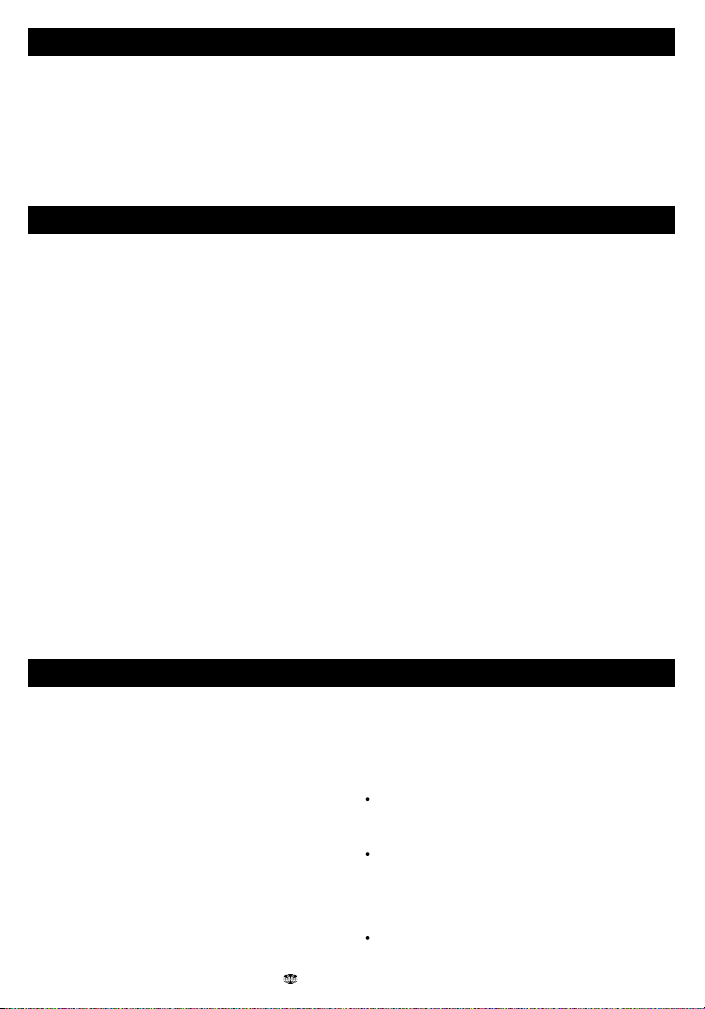
9-1Instalação Geral
Luz Traseira
Luz Traseira reflectora, 16 Niveis
Hora Local
A diferença entre a Hora Local e a UTC (GMT).
Você deve mudar o Offset, para obter a Hora de
Verão e Hora de Inverno.
9-2 Configuração de Navegação
Cartas de Referência
Estão disponíveis 128 Cartas de Referência. As
posições calculadas pelo TRACKER950, podem ser
ajustadas às cartas locais selecionando a Carta de
Referência da sua região.
Norte de Referência
As opções são True e Automag.
Mapa de Orientação
As opções são:
North up: O Norte está sempre no topo da
carta
Trajecto Projectado: A Carta roda
automáticamente de maneira a que a proa do
barco, se encontre sempre virada para o topo do
ecran. Um pequeno simbolo, aparece no topo
direito do ecran, a indicar a direcção do Norte.
Velocidade Média
O TRACKER950 pode mostrar instântaneamente a
velocidade ou a velocidade média durante um certo
período. As opcções são OFF, 20 segundos e 60
segundos. O "Damping" do COG depende deste ajust e.
NMEA Output
Ligar/Desligar a saída NMEA0183 para Piloto
Automático e Radar.
Língua
Seleccionar língua para os ecrans. As opções são o
Holandês, Inglês, Francês, Alemão, Italiano,
Português, Espanhol e Sueco.
Rota projectada
O TRACKER950 pode fazer uma estimativa do seu
percurso baseado na velocidade e avanço corrente.
Pode mostrar este percurso como uma linha sólida
a partir da posição do barco. O comprimento desta
linha é determinado pelos espaços de registo, que
podem ser de 2 min, 10 min, 30 min, 1 hora, 2 horas
ou OFF.
Sectores definidos pelo utilizador
O ecran Highway mostra quatro sectores definidos:
User Data 1, User Data 2, User Data 3 e User Data
4. As escolhas para cada sector são VMG, CTS,
ETA, TTG, XTE, STR, Profundidade, Economia de
Combustível, Range, Escala e escala CDI.
User Data 1 e User Data 2 são ambos dispostos no
ecran Underway.
9-3 CDI/Unidades /Alarmes
Escala CDI
A escala CDI (Indicador de Desvio da Rota) no
ecran Highway, (Ver secção 5), pode ser ajustada
"CDI Scale"entre 0 e 10 unidades de distância.
Unidades de Distância
As opções são milhas nauticas, milhas terrestres
ou kilómetros.
Unidades de Velocidade
As opções são nós, milhas po hora e kilómetros por
hora.
Unidades de Profundidade
As opções são pés, braças ou metros.
Ligação de Alarme
Quando o Alarme está activado, disponibiliza os
29 TRACKER950 CHARTPLOTTER Installation and Operation Manual
NAVMAN
cinco alarmes abaixo.
a Quando o barco chega a uma distância pre-
definida de um waypoint.
b Ou quando o barco a navegar ultrapassa o
waypoint definido.
Para activar o alarme, inserir uma distância
Arrival Radius (acima de 9.99 unidades de
distância).
Para desactivar o alarme, pôr os valores do
Arrival Radius OFF.
Alarme de âncora
Alarme de âncora
Para activar o alarme, inserir uma distância
Page 29

de Alarme de Âncora (acima de 9.99 unidades
de distância). O TRACKER950 grava a
posição corrente do barco.
Para desactivar o alarme, pôr valores de
Alarme de Âncora OFF.
A precisão do alarme é determinada pela precisão
do posicionamento do sistema: tipicamente com 10
m para o GPS e 2 a 5 m para o DGPS.
XTE Alarm
When the XTE Alarm is enabled it gives an alarm
when the boat is navigating to a point and the distance
from the boat to the original plotted course (XTE) is
more than CDI (Course Deviation Indicator) value.
To enable the alarm, set the XTE Alarm value
to ON.
To disable the alarm, set the XTE Alarm value
to OFF.
Falta de Combustível
Quando o alarme de Falta de Combustível está
activado dá um alarme quando o combustível
restante no tanque é menor do que os valores de
Falta de Combustível
9-4 Configuração do Mapa
O ecran de Configuração do Mapa proporciona o
acesso aos menus permitindo activar ou desactivar
um extenso alcance das caracteristicas da carta.
Pode configurar o formato de mostroário para
satisfazer melhor as suas necessidades. Alguns
pontos importantes para tomar em nota:
Modo Plotter
Ocasionalmente, é recomendável ir para uma escala
de zoom menor que a da carta disponível, como por
exemplo, quando se querem seguir pequenos
movimentos do barco e não se tem uma carta C-Map
da área.
Se ligar o Modo Plotter e ultrapassar os limites de
zoom disponíveis na carta em utilização, o ecran
tornar-se-á branco com uma grelha preta. Terá então
de voltar ao nivel de zoom anterior.
Para uso normal, desligar o Modo Plotter.
Curvas batimétricas e de profundidade.
As cartas C-MAP™ contêm um grande número de
marcas e curvas de profundidade. Isto pode ser
selectivamente mostrado, ligando ou desligando
curvas batimétricas, marcas e curvas de
profundidade.
Áreas de Perigo
Àreas como, restritas, de ancoragem e de baixios,
Para activar o alarme, inserir valores de Falta
de Combustível.
Para desactivar o alarme, pôr os valores de
Falta de Combustível OFF.
To turn off a TRACKER950 alarm,
press the Esc key
são marcadas como àreas de perigo. Estão
disponíveis três opções:
ON - As áreas de perigo são indicadas por
simbolos e informação (!)
Contour - As àreas de perigo são indicadas
só por simbolos (!)
OFF - As áreas de perigo são indicadas só
por informação.
Nota:
a A informação da Area de Atenção Detalhada
só está disponível no ecran Underway.
b Em algumas cartas C-MAP™ antigas, os
simbolos estão desactivados.
NAVMAN
30TRACKER950 CHARTPLOTTER
Page 30

9-5 História do Trajecto
A função "Track History", desenha o trajecto do
barco na carta. O TRACKER950, guarda a posição
do barco em memória a intervalos regulares, que
podem ser:
Intervalos de tempo, de um seg a 1 minuto.
ou intervalos de distãncia, de 0,01 a 10.0
unidades de distancia.
9-6 Configuração do combustível
Para usar as funções de combustível terá de instalar
os sensores para um ou dois motores.
Sempre que retirar ou colocar combustível no tanque,
deve vir a este Menu e ajustar o nível, ou o alarme
de pouco combustível não estará correcto. Para
ajustar o nivel:
Se encher o tanque, usar Tanque Cheio.
Se encher ou remover parte do Tanque de
Combustível:
1 Antes de pôr ou retirar combustível, ir até
ao ecran de Combustível e tome nota do
combustível que fica no tanque.
2 Tome nota do combustível que pôs ou
retirou
3 Calcular quanto de combustível está no
tanque adicionando as duas figuras.
4 Vir a este menu e inserir quanto é que tem
de combustível no tanque no Set
Remaining.
Tanque Cheio
Seleccione Yes sempre que encher o tanque
IMPORTANT: Do this each time the fuel tank is
refilled or the low fuel alarm will be meaningless!
When partially filling the fuel tank use Set
Remaining.
Capacidade do Tanque
Inserir a capacidade do tanque de combustível na
unidade para se usar com a opção de Tanque Cheio.
Inserir capacidade especificada pelo constructor.
Ajustar o restante
Inserir a quantidade de combustível no tanque
depois de colocar ou retirar o mesmo.
Repôr combustivel usado a zero
Seleccione "Clear Used" para repôr o medidor a zero
e assim recomeçar a medir a quantidade de
combustível usado.
Até 2000 posições podem ser guardadas e elas
serão retidas quando a unidade estiver desligada. O
ecran mostra a quantidade de memória usada. Para
limpá-la, carregar em "Clear Track Memory"
Unidades
As opções são L (Litros), USGAL (Galões USA) ou
IMPGAL (Galões Imperial)
Número de motores
Insira número de motores 1, 2 ou 0. Se seleccionar
o 0 as caracteristicas de combustível são desligadas
e o ecran de Combustível não aparece mais.
Calibração do Combustível
Ao Calibrar o combustível usado, aumenta-se a
exatidão do medidor de +/- 10% até menos que 2%.
Para dois motores terá de calibrar os dois sensores..
Ao calibrar o sensor de combustível, requerem-se
medidas exactas do combustível usado. Isto tornase mais fácil, usando um pequeno tanque portáctil,
pois com os tanques normais, dificilmente se
consegue enchê-los com o mesmo combustível
devido às bolsa de ar. Pelo menos 15 Lts são
necessários para garantir uma calibração correcta.
Para dois motores, devem-se calibrar os dois
sensores separadamente. Isto pode ser feito ao
mesmo tempo se usar dois tanques portácteis.
O procedimento é o seguinte:
1 Selecione "Clear Used", para repôr o medidor
a zero.
2 Ligar o(s) tanque(s) portácteis aos motores,
através do(s) sensor(es).
3 Ligue o(s) motore(s), a uma rotação de
velocidade cruzeiro, até que o consumo
acuse pelo menos 15 Lts (para cada motor).
4 Verifique a quantidade de combustível
utilizado por motor. O modo mais fácil será
voltar a encher os tanques portácteis e
calcular quanto foi gasto. Anotar o valor
gasto e o valor mostrado no medidor.
31 TRACKER950 CHARTPLOTTER Installation and Operation Manual
NAVMAN
Page 31

5 Seleccionar "Fuel Call" no Menu Combustível.
A quantidade de combustível que o medidor
registou, aparecerá no ecran. Usando o
cursor esquerdo e direito, poderá então
ajustar o valor ao consumo real. (Óbviamente
que se tiver dois motores, terá que fazê-lo
duas vezes)
Fluxo do Filtro
Define o período em que o fluxo de combustível é
calculado. O cálculo pode ser de 1 a 180 segundos.
Normalmente os motores não consomem combustível
9-7 Modo Simulação
O modo de simulação, possibilita a familiarição
com as funções do TRACKER950. Os movimentos
do barco e as informações dos satélites, são
simuladas .
Activar Simulação
Inserir On para ligar modo de Simulação, inserir Off
para desliga-lo.
Perigo: Nunca ligar o modo de Simulalção
quando quiser usar o TRACKER950 para
navegar.
Velocidade
A simulação de velocidade do barco.
Modo
Há duas escolhas para o Modo:
Modo Normal
Simulação do movimento do barco entre dois
waypoints a uma velocidade definida. As
outras opções são:
Rumo de proa: O azimute para o barco
navegar poderá ser achado com o
calculador de distância e azimute (Ver
secção 6-3)
com um fluxo regular. Consomem uma quantidade
considerável até encherem a cuba do carburador ou o
reservatório de injecção, ficando alguns segundos
depois sem nenhum consumo. Se o fluxo do
combustível fosse lido, mostraria, leituras erradas.
Normalmente um delay de 10 a 15 seg, será suficiente
para um motor a carburador. Um motor a injecção
necessitará de um valor maior.
Este valor afecta a indicação do fluxo e economia,
mas não afecta a indicação da quantidade de
combustível usado.
Waypoint de partida: O waypoint de
partida para a simulação.
Waypoint de destino: O waypoint final
para a simulação.
Como o barco está em movimento, pode
variar a proa para simular o barco mudadndo
o rumo.
Modo de Demonstração
Simula o movimento do barco durante a rota
com uma velocidade estabelecida. Quando
chega ao destino, redesenha a rota na
direcção contrária. Antes de pôr neste
modulo, tem de entrar na rota (Ver secção
6-2). Outras opções:
Rota: A rota aseguir.
NAVMAN
32TRACKER950 CHARTPLOTTER
Page 32

10 Instalação
A execução correcta da instalação, é imprescidível
para o bom funcionamento do equipamento. Há
dois componentes a instalar, o TRACKER950 e a
antena GPS ou DGPS, e ainda como opção o kit de
combustível.
O TRACKER950 pode:
Acionar alarmes externos (Por exemplo no
Fly Bridge ou Cocpit), que repetem o "Beeper
intern".
ter um interruptor externo MOB
enviar dados NMEA para o piloto automático,
radar ou aparelho similar
aceita e mostra dados NMEA de uma sonda
de profundidade
O TRACKE950, pode ser alimentado em "Auto
Power", permitindo ligar e desligar o equipamento
automáticamente com a chave do motor por
exemplo (Neste caso, não poderá ser ligado ou
desligado manualmente). Esta possibilidade é
necessária para um controle total do consumo de
combustível.
É fundamental ler com atenção a secção de
instalação deste manual e toda a documentação
que acompanha a antena e o kit de combustível,
antes de iniciar a instalação.
10-1 O que vem com o TRACKER950
Configuração Standart
Unidade de ecran TRACKER950, com tampa
de protecção para carta C-MAP™.
Suporte com dois parafusos de fixação e
duas anilhas de borracha.
Capa de pó para a unidade.
Power/ cabo NMEA
Antena de GPS do NAVMAN 1220 com 10 m
de cabo e contem manual de Instalação e
Operação.
Este manual de Instalação e Operação.
10-2 Opções e Acessórios
a Módulo de cartas electrónico C-MAP™ para
as regiões onde irá navegar.
b Para posicionamento do DGPS:
Antena NAVMAN DGPS-1 DGPS (substitui a
antena standart de GPS do NAVMAN 1220).
Ou um receptor diferêncial compativel de
outro fabricante.
c Kit de combustível para um ou dois motores
a gasolina.Kit para um motor:
Transductor de combustível com 8 m de
cabo para ligar ao TRACKER950.
Kit para dois motores:
Dois transductores, cada com 8 m de
cabo.
Cabo-Y para ligar o transductor ao
TRACKER950.
T-Junction connector
33 TRACKER950 CHARTPLOTTER Installation and Operation Manual
NAVMAN
Se instalar um kit de combustível, deverá
armar o Auto Power para que o TRACKER950
esteja ligado sempre que o motor tambem o
esteja e para que o consumo de combustível
não se perca (ver secção 10-3).
d Sonda de profundidade com transductor e
ligação de saída NMEA.
e Um ou mais interruptores exteriores MOB:
rapidamente ligar os interruptores para ver
qual é à prova de água e qual o resistente.
f Um ou mais beepers externos com
acionamento incorporado. A ligação exterior
do TRACKER950 é de 12 V DC, e máximo
250 mA.
g PC Interface Kit
Page 33
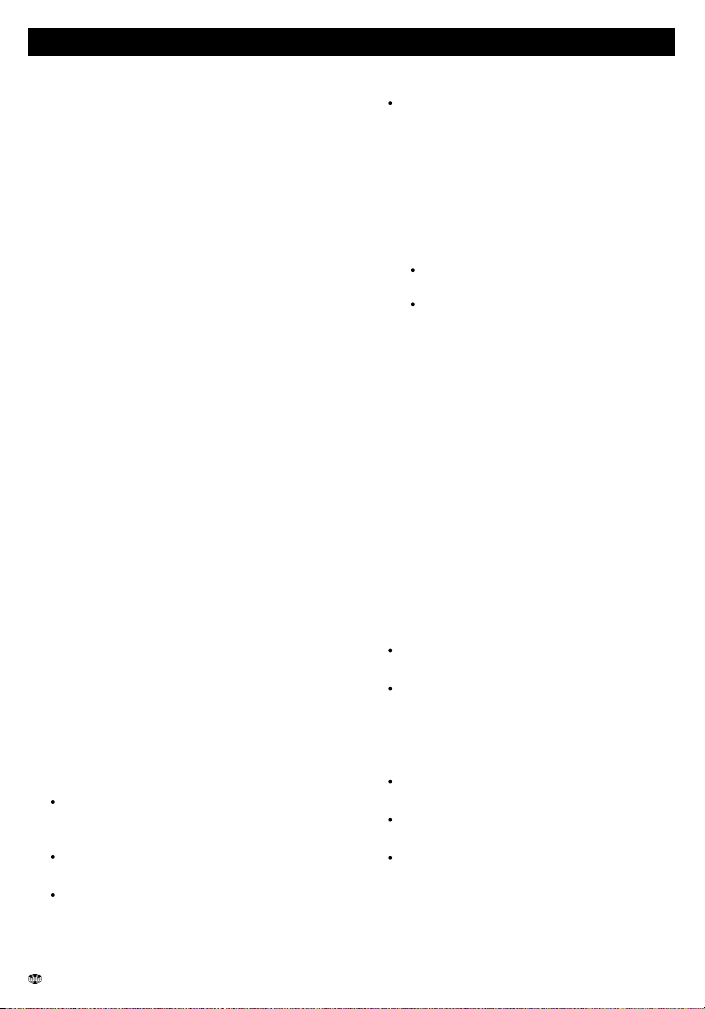
10-3 Instalação
Unidade de Visualização
1 Deixe a capa de pó na unidade durante a
instalação. Escolha um local para a unidade
de fácil visualização e que não esteja esposta
ao sol e à água. È preferivel do lado esquerdo
do leme para quando o timoneiro usar óculos
escuros polarizados.
2 Aparafuse a consola ao barco com quatro
parafusos.
3 Desapertar os ambos os pinos da unidade e
coloque-a na consola, com as anilhas de
borracha entre a caixa e a consola.
Cabo Power/NMEA
4 Ligue o cabo "Power/NMEA" a uma fonte DC,
entre 11 e 16,6 Volts. Esta alimentação deve
ser protegida por um fusivel ou dijuntor, entre
2 ou 3 amperes.
5 Para activar o Auto Power (ver secção 10),
ligue o cabo amarelo Power/NMEA à
alimentação positiva como mostramos.
Se não quiser o Auto Power, deixe o fio
desligado; tenha acerteza de que não toca em
outro conductor.
6 Encaixe um dos beepers externos e ligue-o ao
cabo Power/NMEA como mostramos. Se o
exigido pelo s beepers for superior ao total de
250 mA DC, encaixe o repetidor
7 Encaixe um interruptor externo MOB e ligue o
cabo Power/NMEA como mostramos.
Antena
8 Insta-le a antena de Gps ou DGPS seguindo
as instruções que vêm com a antena. A
antena deve ser colocada de maneira a que
tenha boa visibilidade para o céu. Se estiver
a instalar um receptor diferêncial, arme-o ao
conector de Combustível como mostramos.
Pode cortar o cabo da antena para que possa
passá-lo através do convés ou para encurtá-
lo. Porém só poderá ser aumentado até 30
Mts.
Antes de o cortar, insta-le primeiro o cabo
temporáriamente, acabe a instalação e
teste o sistema (seguir passos 9 a 16).
Corte o cabo com alguma distância do
conector. Insta-le o cabo no lugar final.
o Volte a ligar os fios e entrelace-os,
acasalando as cores dos fios. Certifiquese que as ligações estão impermeáveis e
fortes; recomendamos ajustamento por
calor dos fios e em volta do encaixe.
NAVMAN
Não corte o cabo perto do conector e não
tente desmontar o conector.
Teste o sistema novamente.
Kit de Combustível opcional
9 Encaixe o kit de combustível seguindo as
instruções que vêm com o kit. Pode cortar os
fios do transducer; seguir as sugestões para
cortar o cabo da antena.
Configuração e teste.
10 Ligue os cabos na parte de tráz da unidade:
Combinar as cores do encaixe com as
cores das porcas nas roscas
Bloquear o encaixe empurrando a
anilha de travão para a rosca e rode-a
para a direita
Se ligar o cabo no encaixe errado do
TRACKER950, nada será danificado.
11 Inserir módulo de cartas C-MAP™ (ver
secção 1-2).
12 Retirar capa de pó. Ligue o TRACKER950
(ver secção 2-4). Ajuste o ângulo da unidade
para fácil visualização. Apertar bem os pinos
de montagem.
13 No ecran de Status dos satélites:Verifique se
mostra os satélites (Ver secção 3). Aguarde
até passar ao ecran seguinte, aquisição de
posição GPS ou DGPS. Isto deverá levar
menos de 2 min (Ver secção 3-1). Só terá
posição DGPS se tiver antena DGPS e estiver
ao alcance de um emissor diferencial.
14 Configurar o TRACKER950:
Inserir a Hora Local Offset e a linguagem
(Ver secção 9-1)
Inserir sistema de referência cartográfico
e configurar os campos requeridos
(secção9-2)
15 Configurar o TRACKER950 para as opções
instaladas.
Combustível: Configurar o Menu (Ver
secção 9-6)
Pilot ou Radar: Activar a saída NMEA,
desactivada de fábrica (Ver secção 9-1)
Sonda: Configure entrada NMEA (Ver
secção 9-2)
16 Verifique e teste todas as funções dos
equipamentos ligados ao TRACKER950
principalmente se está a usar VHF, SSB ou
Radar.
34TRACKER950 CHARTPLOTTER
Page 34

GPS ou DGPS
Ignição/cabo NMEA
Cabo de combustível
Transdutor de
combustível
S
1
2
3
4
5
6
7
8
1
7
8
2
6
3
5
4
Cabo de combustível
Nomenclatura dos - pinos.
1 Preto - Entrada / Transdutor de combustível
2 - Transdutor de combustível
3 Branco - Entrada
1
3
4 - Transdutor de combustível
5
5 Vermelho - Do not connect
7
8
6 -Transdutor de combustível
7 Amarelo - Differential Correction (IN)
8 Verde -Spare
Ignição/cabo NMEA
Nomenclatura dos - pinos.
S Preto - Connect with 1 (Ground)
1 Preto - Entrada Negativo (0V) comum NMEA
2 Castanho - Saída de positivo 13,8 V DC para botão externo
3 Branco - Saída NMEA (Piloto, Radar Etc)
4 Azul - Entrada/Saída NMEA (Sonda)
5 Vermelho - Entrada positivo (11 a 16,6 V DC)
6 Laranja - Entrada botão externo "Homem ao Mar"
7 Amarelo - Entrada para "Auto Power" (Posit)
8 Verde - Saída para alarme externo, 12 VDC, 250 mA.
Importante: A massa deve ser ligada ao pino 1.
"Homem ao Mar".
35 TRACKER950 CHARTPLOTTER Installation and Operation Manual
NAVMAN
Page 35

Apêndice A - Especificações
Geral
Waypoints
500 com nomes alfa-numéricos pre-definidos
Rotas
25 rotas reversíveis, com mais de 50 pontos
cada.
Plotter Log
Desenha por tempo ou distância, guarda até
2000 pontos.
Alarmes
De proximidade, de Ancora, XTE, de Pouco
Combustível (Opc), para cada sensor.
Referências cartográficas
128 Refs cartográficas
Possibilidade de usar duas Refªs cartográficas
Módulo de cartas
Cartas C-MAP™ NT (16 Mbit de memória, 48
Mbit máximo)
Escalas de plotagem
De 1/8 m/n até 4096 mn (Dependo da carta
utilizada).
Características de operação
Centralização automática do cursor por botão
Cursor com dupla velocidade e 360º.
Petrol Computer
Outboard petrol engines 30 - 300HP*
Inboard engines 45 450 HP*
(*minimum flow rate is approx. 8 litres per hour)
Interface para PC
Consultar a documentação do kit de ligação ao PC.
Lista de dados
ADINDAN CORR. ALEGRE ISTS 73 AS.69 O.S. IRELAND SELVAGEM 1938 AFGOOYE
DABOLA ISTS AS. 1968 O.S.G.B. 1936 SOUTH ASIA AIN EL ABD 70 DJAKARTA
JOHNSTON 1961 OBSERVAT.1996 SWEDISH ANNA 1 AS. 65 DOS 1968 KANDEWALA
OLD EGYPTIAN SWISS CH-1903 ANTIGUA AS. 43 EASTER ISL.67 KERGUELEN 1949 OLD HAWAIIAN
TANANARIVE25 ARC 1950 EUROPEAN 1950 KERTAU 1948 OM AN TIMBALAI 1948
ARC 1960 EUROPEAN 1979 KUSAIE AS. 51 PTE. NOIRE TOKYO AS.BEACON ‘E’
F.THOMAS 1955 L.C. 5 ASTRO P.TO SANTO TRISTAN 1968 AS.DOS 71/4 FINNIS H (KKJ)
LEIGON PICO NIEVES VITI LEVU 16 AS.STATION 52 GAN 1970 LIBERIA 1964
PITCAIRN 1967 VOIROL 1875 AS.TERN ISL. GEOD 1949 (NZ) LISBOA PO INT 58
WAKE ISL. 1952 ASCENS. ISL.58 GRACIOSA BASE LUZO N POLISH WAKE-ENIWETOK
AUS.GEOD. 66 GUAM 1963 M. MERCURY 68 POTSDAM WGS 1972 AUS.GEOD.84
GUNUNG SEGARA MAHE 1971 PRV.S.AMER.56 WGS84 AYABELLE GUX 1 ASTRO
MASSAWA PRV.S.CHIL.63 YACARE BELLEVUE (IGN) HERAT NORTH MERCHICH
PUERTO RICO ZANDERIJ BERMUDA 1967 HERMANSKOGE MERCURY 1960 PULKOVO 1942
BISSAU HJORSEY 1955 MIDWAY AS. 61 QATAR NATION. BOGOTA OBS. HONG KONG 63
MINNA QORNOQ BUKIT RIMPAH HU-TZU-SHAN MONTSERRAT 58 REUNION
C. CANAVERAL IGN 1954 M’PORALOKO REV. KERTAU CAMP AREA AS. IGN47
NAD 1927 REV. NAHRWAN CANTON AS. 66 IGN47-51 NAD 1983 ROME 1940
CAPE IGN72 NAHRWAN S. AMERICAN 69 CARTHAGE INDIAN
NANKING 1960 SA NTO(DOS) 65 CHATHAM 1971 INDIAN 1954 NAPARIMA, BWI SAO BRAZ
CHAU ASTRO INDIAN 1975 NEW P. SANTO SAPPER H. 43 CMP.INCHAUSPE IRELAND 1965
NORWEGIAN SCHWARZECK
NAVMAN
(Optional fuel transducer required)
Interfaces NMEA
NMEA 0183 standard
Entrada, para um receptor differencial. RTCM
104 ver 2.0
Entrada, para uma sonda. SDDPT (preferred)
or SDDBT
Saída, para piloto automático ou radar: GPAPA,
GPAPB, GPGLL, GPVTG, GPRMC, GPBWC,
GPXTE, GPRMB
Dimensões
Tamanho
138 mm H x 180 mm W x 67 mm D (5.4" x
7.1" x 2.6")
Peso
Unidade 0.98 kg (2.2 lb)
Mostrador
5" diagonal, TFT, colour (320 x 232 pixels)
Capacidades
À prova de água IP-66 standard com a tampa
do C-MAP™ no lugar
Power
11.0 até 16.5 VDC a 500 mA (Com a
iluminação no máximo)
Saída para beeper ou buzina externo
12 V DC, 7 W máximo
Temperatura operativa
0 ºC até 50 ºC (32 ºF até 122 ºF)
36TRACKER950 CHARTPLOTTER
Page 36

Apêndice B - Problemas ou avarias
Este guia de eventuais avarias assume que leu e
compreendeu este manual.
É possivel em muitos casos resolver eventuais
dificuldades sem ter que enviar o equipamento
para o fabricante reparar. Por favor visite a secção
de problemas e avarias antes de contactar o dealer
NAVMAN mais próximo.
Não tem peças reparáveis. Equipamento e métodos
especializados são necessários para remontar o
equipamento e garantir a estanquecidade. Qualquer
intervenção feita pelo utilizador anulará a garantia
(Ver Apêndice D)
Reparações do TRACKER950, só podem ser
efectuadas por centros de serviço aprovados pela
Talon Technology. Se o equipamento tiver de ser
enviado a um Centro de Serviço, terá de ser
acompanhado pela antena e por eventuais
sensores de combustível.
Maiores informações podem ser encontradas no
nosso website:
1 O TRACKER950 não será ligado:
a Cabos não conectados ou plugados no ecran
em tomadas erradas. Combine as cores.
b Luz de iluminação baixa. Aumente ao máximo
(Ver secção 2-5).
c Fusível queimado ou corta circuíto desligado.
d Cabo eléctrico com defeito.
2 O TRACKER950 desligou sem motivo:
a O cabo Power/NMEA não está bem plugado
b A conexão do cabo Power/NMEA está solta
ou danificada. Verifique o cabo.2
3 A lingua no ecran está errada:
Escolha alingua correcta (Ver Secção 9-1).
4 Sem GPS ou DGPS fixo.
a Podem ocorrer ocasionalmente se a antena
não tiver boa visibilidade para o céu. As
posições de satélite estão constantemente a
mudar.
b Cabos não conectados ou encaixados nos
casquilhos errados no visor da unidade.
Acasalar as cores.
5 Demora algum tempo até fixar no startup:
Se o TRACKER950 não tiver sido ligado durante
alguns meses ou foi deslocado mais de 1000
km (550 mn) desde aúltima vez que foi desligado
(ver secção 3-1). Não demorará mais de trés
minutos.
6 A posição do TRACKER950 é diferente do
que a mesma posição na carta local:
37 TRACKER950 CHARTPLOTTER Installation and Operation Manual
www.navman.com.
NAVMAN
Dados incorrectos da carta. Seleccionar
dados correctos na carta (ver secção 9-1).
7 A posição do TRACKER950 é diferente da
posição verdadeira mais de 10 m:
a O erro normal da posição do GPS excederá
10 m em 5% do tempo.
b Em casos especiais o Departamento de
Defesa Americano pode deliberadamente
introduzir ou alterar erros na posição de GPS
até 300 m (1000 ft). dá-se o nome de
Selective Availability. O erro será menor se
tiver instalado uma antena DGPS ou um
receptor diferêncial.
8 Navegação com o TRACKER950 na região
errada:
9 A hora ou data no ecran de Satellite Status
está errado ou desligado:
a Sem fixação no GPS ou DGPS
b No modo de simulação. Desligar modo de
simulação (ver secção 9-7).
c A Hora Local Offset está errada. O tempo
que aparece é UTC (GMT) do Satélite do GPS
mais a Hora Local Offset. Verifique se a Dif
está correcta (ver secção 9-1). Você tem que
mudar a Hora Local Offset quando o horário
de verão começa e acaba.
10 Piloto automático não responde ao
TRACKER950; sem saída para o radar:
Saída NMEA desactivada. Seleccionar a saída
NMEA ON no Menu geral (Ver secção 9-1).
11 Profundidade não aparece:
a Ajustar um campo definido de uso da
profundidade (ver secção 9-2).
b Verificar se a sonda está a trabalhar.
12 Funções de combustível não disponíveis
a Kit de combustível não está instalado.
b Funções de combustível não activadas.
Indicar número de motores (ver secção 9-6).
c Cabos sem estarem conectados ou mal
encaixados na unidade. Acasalar as cores.
13 Combustível usado ou restante parece
errado.
a O motor foi posto a trabalhar enquanto o
TRACKER950 estava desligado e não gravou
o consumo de combustível usado. Armar a
opção de Auto power (ver secção 10-3).
b O combustível pode surgir para trás ou para a
frente no transductor em mares agitados.
Page 37

Tentar instalar uma válvula de uma via entre
o tranductor e o tanque de combustível.
c Não ajustou o Tanque de Combustível ou não
executou o ajustamento de cada vez que se
abasteceu.
d Quando atesta o depósito, poderá prevenir
bolhas de ar enchendo-o por completo.
e Recalibrar o transductor de combustível após
ter usado 100 litros - para que o eixo da
turbina assente no suporte correctamente.
f Transdutor de combustível deteriorado pelo
tempo, deve ser trocado a cada 5.000 Litros
de combustível como principio.
14 Leitura de pouco ou sem combustível.
a Verificar se os conectores do cabo de
combustível estão encaixados com
segurança e se as anilhas de travão estão
trancadas.
b Transductor de combustível entupido. Para
desentupir o transductor, retirá-lo da linha e
soprar suavemente através dele na direcção
contrária. Colocar o filtro antes do
transductor.
c Verificar se o cabo de combustível está
danificado.
d Filtro de combustível sujo
e O transductor de combustível foi exposto a
demasiado calor ou vibração.
15 Só um tipo de valores de fluxo aparece para
uma instalação dupla de motor:
Indicar Número de Motores para 2 (ver
secção 9-6).
16 Leituras erradas do fluxo de combustível:
a O transductor de combustível não pode ser
montado perto da(s) bomba(s) de
combustível e não ser sujeitado a demasiada
vibração.
b Verificar gases na mangueira(s) ou fugas de
combustível no tanque(s).
c O filtro do fluxo, não foi ajustado para
nenhum motor(es). (Ver secção 9-6).
Aumentar o fluxo até obter um débito
constante.
NAVMAN
38TRACKER950 CHARTPLOTTER
Page 38

Apêndice C - Glossário
O símbolo para o barco no ecran.
símbolo para as marcas no ecran
Área de Atenção: É uma área importante numa
carta C-MAP™, tal como uma área restrita de
ancoramento ou de pouca profundidade (ver secção
9-4).
BRG - Azimute do destino. Levantamento do destino
a partir do barco.
CDI - indicador de Desvio de Percurso. No ecran
Highway, o indicador gráfico de distância do barco
para o percurso original plotado (XTE) (ver secção 5).
COG - Rumo em relação à superfície. Direcção na
qual o barco se move na superfície.
C-MAP™: Um módulo de carta electrónica (Ver
secção 2-2).
CTS - Rumo a seguir . Direcção na qual devia estar
a navegar para voltar ao rumo projectado.
Cursor: simbolo em forma de cruz no ecran (Ver
secção 2-2)
Sonda de Profundidade: É um dispositivo para
medição de profundidade usando ultrasons.
DGPS - Sistema de Posicionamento Global por
recepção de sinais Satélite e rádio, emitidos por
estações costeiras (Ver secção 3).
Estação diferêncial: Parte do sistema de DGPS
(Ver secção 3)
DTG - Distancia do barco para o destino.
ETA - Tempo Estimado de Chegada, assumindo que
o SOG e o COG permanecem constantes.
Go To - Uma via simples de navegação direita a
um waypoint ou para a posição do cursor. (Ver
secção 4-1).
GMT- Ver UTC
GPS - Sistema de Posicionamento Global (Ver
secção 3).
Pernas, são seguementos de rota, entre waypoints.
Uma rota tem de ter pelo menos 4 waypoints e 3
pernas.
MOB - Homem ao Mar
Função MOB: Começa a nevegar de volta ao local
onde alguém caiu à água (Ver secção 2-5).
NMEA - National Marine Electronics Association.
NMEA0183: Trata-se de um interface standard usado
em dispositivos nauticos electrónicos.
NVM - Non Volatile Memory. O TRACKER950,
armazena em memória configurações e dados,
enquanto a unidade está desligada, sendo reutilizados
quando se liga a mesma.
Rota: Dois ou mais Waypoints ligados em sequência,
formam o percurso para o barco. A rota tem um
Waipoint de inicio e de fim e pode ser percorrida do
inicio para o fim ou vice versa. Podemos ter mais
de 25 rotas com mais de 50 waypoints cada. (Ver
Secção 6-2).
SOG - Speed Over Ground. Velocidade do barco no
Globo. Esta não é necessáriamente a mesma, que
a velocidade do barco através da àgua nem a
velocidade à qual ele se aproxima do seu destino.
STR - Steering. A diferença entre COG e CTS.
TTG - Time To Go. Tempo que falta para chegar ao
destino.
UTC - Universal Time Coordinated or Coordin.
Universal Time. Trata-se da hora mundial standard,
formalmente chamada de Greenwich Mean Time
(GMT).
Waypoint. Termo que define uma posição na carta.
Waypoints são representados por uma pequena
cruz com o nome por baixo. Podemos ter mais de
500 waypoints (Ver secção 6-1).
XTE - Cross Track Error. A distancia do barco para
o rumo original traçado.
VMG - Velocity Made Good. A Velocidade na qual o
barco se aproxima do destino.
39 TRACKER950 CHARTPLOTTER Installation and Operation Manual
NAVMAN
Page 39

Apêndice D- Condições de Venda e Garantia
IMPORTANTE: Alguns dos seguintes termos e condições variam de País para País. Por favor verifique
com o seu dealer NAVMAM, de quem comprou o seu equipamento.
A. Condições de Venda:
Exceptuando leis específicas do País no qual se
encontra o produto, ("O produto") é vendido pelo
fabricante, Talon Research & Development Co.
Limited ("Talon Technology") - Não tendo este
responsabilidade em relação ao produto além da
garantia prevista. A responsabilidade não pode ser
excluída mas deve ser limitada ao reparo ou troca
ou fornecimento de produtos equivalentes ou pelo
pagamento dos custos da troca dos produtos ou
compra de produtos equivalentes, a responsabilidade
é assim limitada.
B. Garantia do fabricante
Periodo da Garantia- Um ano da data da compra.
Extensão da Garantia- A Talon Technology, reparará
qualquer defeito existente no produto, que tenha
sido objecto de informação por escrito recebida ou
aprovada pelo Distribuidor, enquanto dentro do
periodo da garantia.
Condições:
1) Reparos devem só ser executados no Service
Centre aprovado pela Talon Technology
2) Reparos em garantia serão efectuados sem
custos ao proprietário sujeito a estas condições..
3) O custo do retorno dos equipamentos para o
representante, será suportado pelo comprador.
4) A Garantia não é extensivel a acessórios,
defeitos ou avarias causadas ou resultantes
de problemas não atribuidos ao fabricante do
produto, incluindo mas não limitando, por
defeitos ou avarias causadas por ou em
resultado de maus tratos, abuso, neglegência,
estrago acidental, instalação incorrecta,
estrago pela àgua, uso de acessórios não
aprovados pela Talon Technology ou qualquer
alteração do produto não aprovada pela Talon
Technology.
5) Nenhuma garantia será aceite sem um
documento de venda (Factura).
6) Talon Technology, deve nesta descrição,
substituir o produto em vez de repará-lo.
C. Aceitação das Condições de
Venda
De acordo com esta Garantia o Comprador, aceita
as limitações de responsabilidade estabelecidas nas
Condições de Venda.
NAVMAN
40TRACKER950 CHARTPLOTTER
Page 40
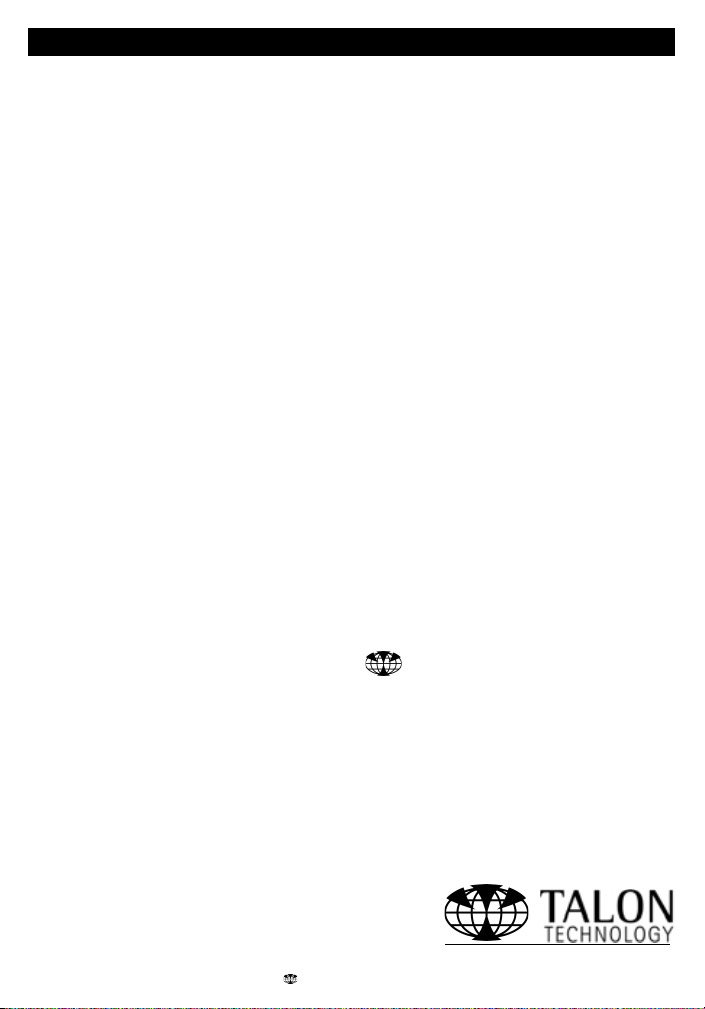
Apêndice E - Como contactar-nos
Para maiores informações, visite o nosso website www.navman.com
Distribuidores:
Argentina
HERBY Marina S.A.
Costanera UNO, 1425 Buenos Aires,
Argentina
Tel: (54) 11 4312 4545 Fax: (54) 11 4312 5258
e-mail: herbymarina@ciudad.com.ar
Australia
Talon Technology Australia PTY. Ltd.
2/340 Darling Street,
Balmain NSW 2041, Australia
Tel: (61) 2 9818 8382 Fax: (61) 2 9818 8386
Toll free fax 1300 303 105
e-mail: sales@navman.com.au
China
Peaceful Marine Electronics Co., Ltd.
PO Box 109 Shipai, Guangzhou, China
Tel: (86) 20 38698784 Fax: (86) 20 38698780
Web site: www.peaceful-marine.com
e-mail: sales@peaceful-marine.com
Europe:
PLASTIMO INTERNATIONAL
15, rue Ingenieur Verriere, B.P.435
56325 LORIENT CEDEX -FRANCE
Tel: (33) 02 97873636 Fax: (33) 02 97873649
e-mail: plastimo.france@wanadoo.fr
PLASTIMO UK Ltd
School Lane, Chandlers Ford Industrial Estate
EASTLEIGH - HANTS S053 4DG
Tel : (44) 023 8026 2211 Fax : (44) 023 8026 63
e-mail : sales@plastimo.co.uk
PLASTIMO ESPANA SA
Avenida Narcis Monturiol 17
08339 VILASSAR DE DALT (Barcelona)
Tel: (34) 93 7507504 Fax: (34) 93 7507534
e-mail: info@plastimo-sp.com
PLASTIMO NORDIC AB
Box 28-Lundenvagen 2
47321 HENAN
Tel: (46) 30436060 Fax: (46) 30430743
e-mail: info@plastimo.se
PLASTIMO GERMANY
15 rue Ingenieur Verriere, 56100 LORIENT
Tel: (49) 061 05921010 Fax: (49) 061 05921011
e-mail: kontakt@plastimo.de
PLASTIMO HOLLAND BV
Slootweg 12, 2871 RP SCHOONHOVEN
Tel: (31) 182 320522 Fax: (31) 182 320519
e-mail: info@plastimo.nl
PLASTIMO ITALIA
Nuova rade spa, Via del Pontasso 5
I-16015 CASELLA SCRIVIA (GE)
Tel : (39) 010968011 Fax : (39) 0109670577
e-mail : info@nuovarade.com
41 TRACKER950 CHARTPLOTTER Installation and Operation Manual
NAVMAN
Malaysia
Advanced Equipment Co
43A, Jalan Jejaka 2,
Taman Maluri, Cheras
55100 Kuala Lumpur,
Malaysia.
Tel: 603 9858062 Fax: 603 9850162
e-mail: ocs@pc.jaring.my or
aeco@pd.jaring.my
New Zealand
Absolute Marine Ltd.
Unit B, 138 Harris Road,
East Tamaki, Auckland, New Zealand
Tel: (64) 9 273 9273 Fax: (64) 9 273 9099
e-mail: navman@absolutemarine.co.nz
South Africa
Pertec (Pty) Ltd Coastal Division
(Cape Town Office)
No. 16 Paarden Eiland Road
Paarden Eiland, 7405
Postal Address: PO Box 527
Paarden Eiland 7420
Cape Town,
South Africa.
Tel: +27 21 511 5055 Fax: +27 21 511 5022
e-mail: info@kfa.co.za
NAVMAN
®
NAVMAN é uma marca registada da Talon Research and
Development Company Limited. Todos os direitos reservados.
Fabricantes:
Talon Technology Limited.
PO Box 68155 Newton, Auckland, New Zealand.
Tel: (64) 9 481 0500 Fax: (64) 9 480 3176
e-mail: sales@talon.co.nz
NAVMAN é uma marca registada da Talon Technology Limited.
Todos os direitos reservados.
Page 41

Fabricado na Nova
Zelandia
1951060A MN000084
TRACKER950
Lon 174° 44.535`E
Lat 36° 48.404`S
Designers and manufacturers of GPS, communication and marine products.
